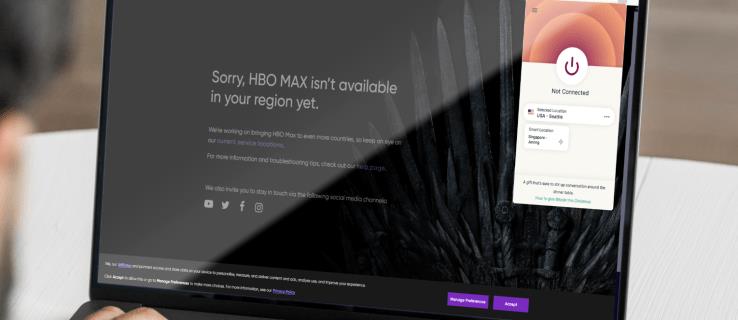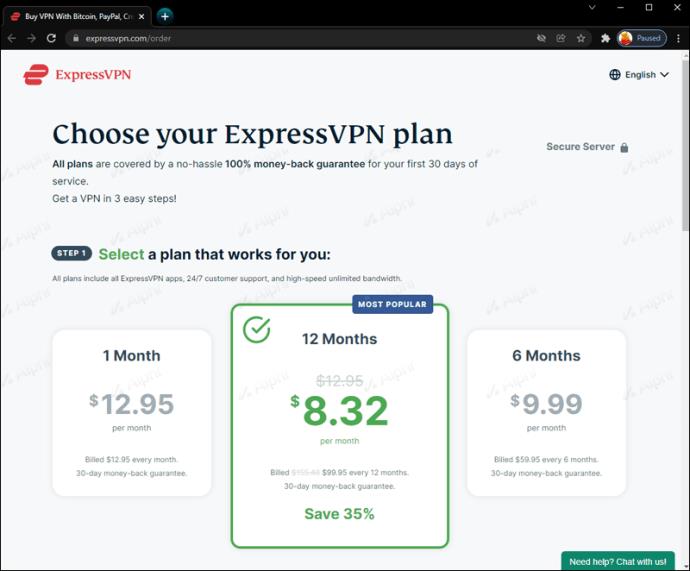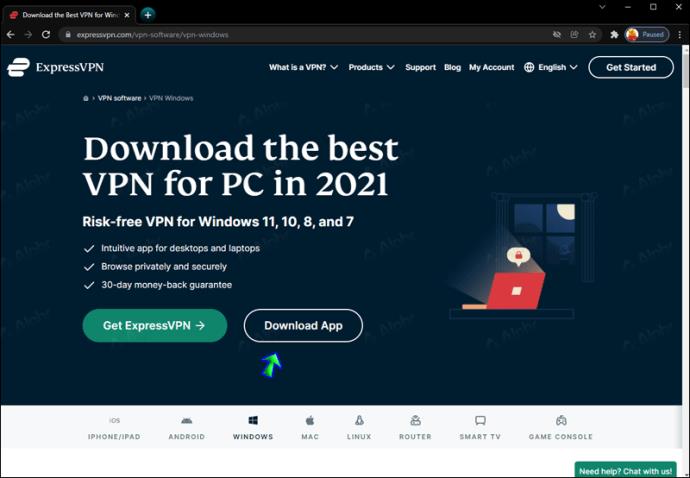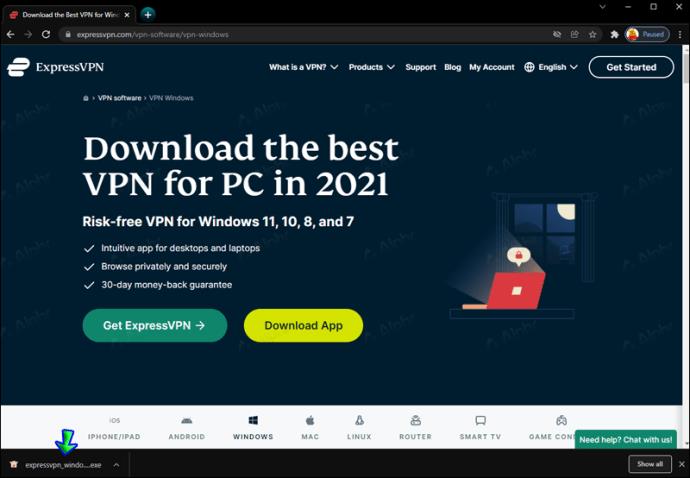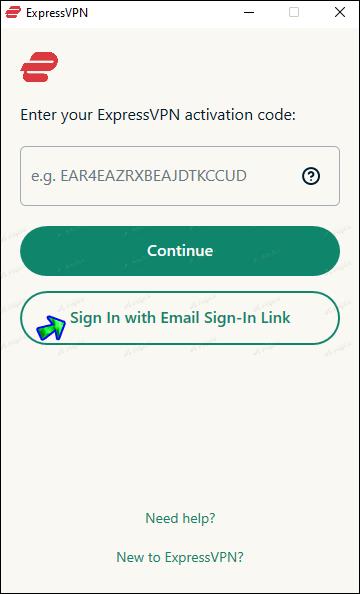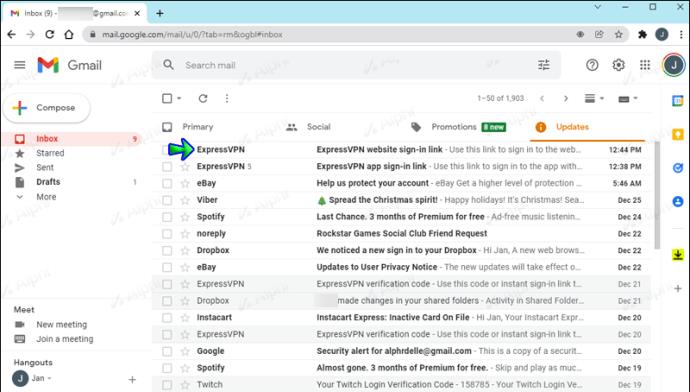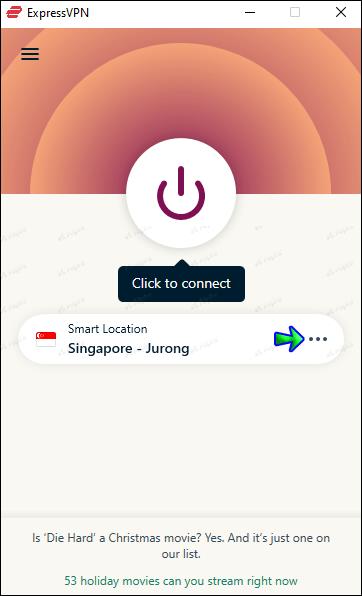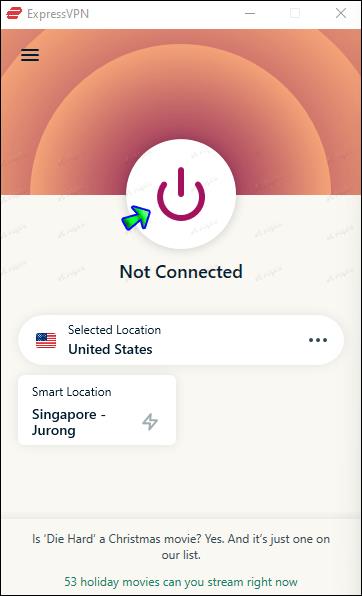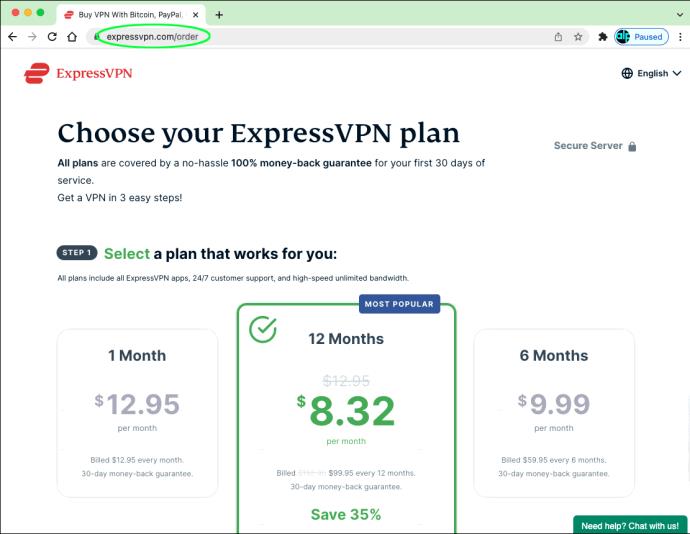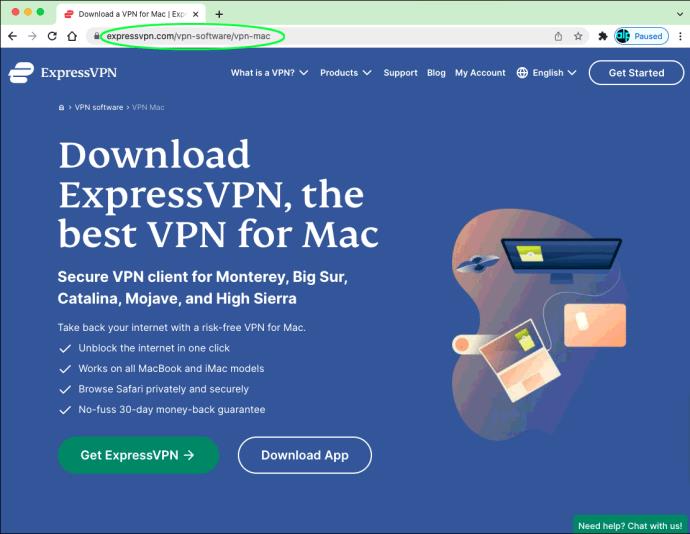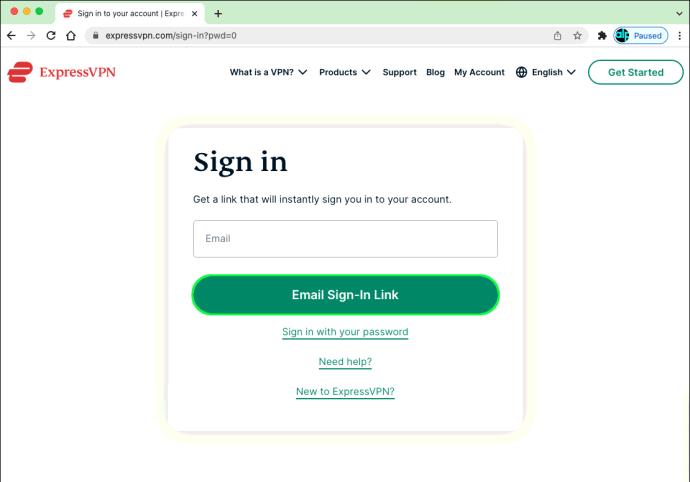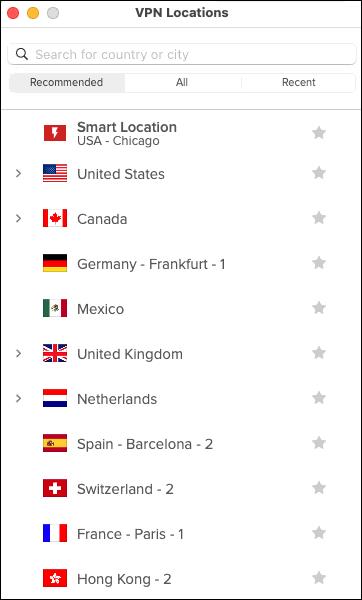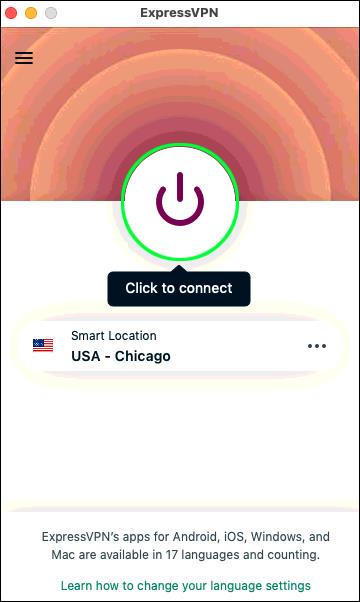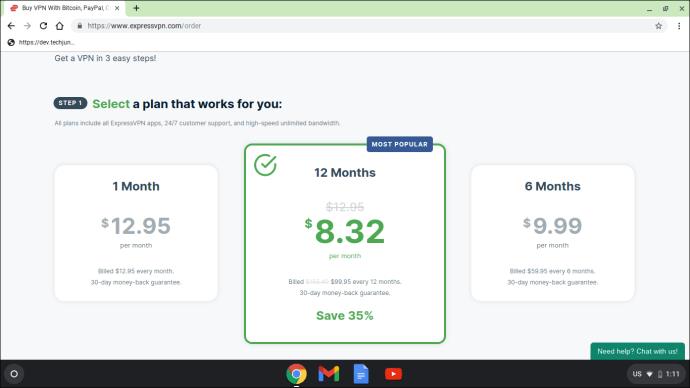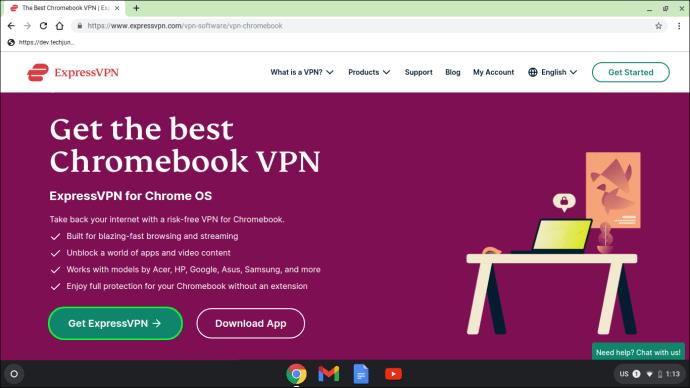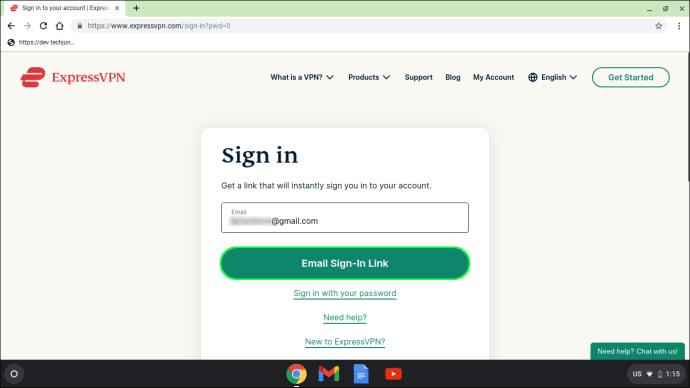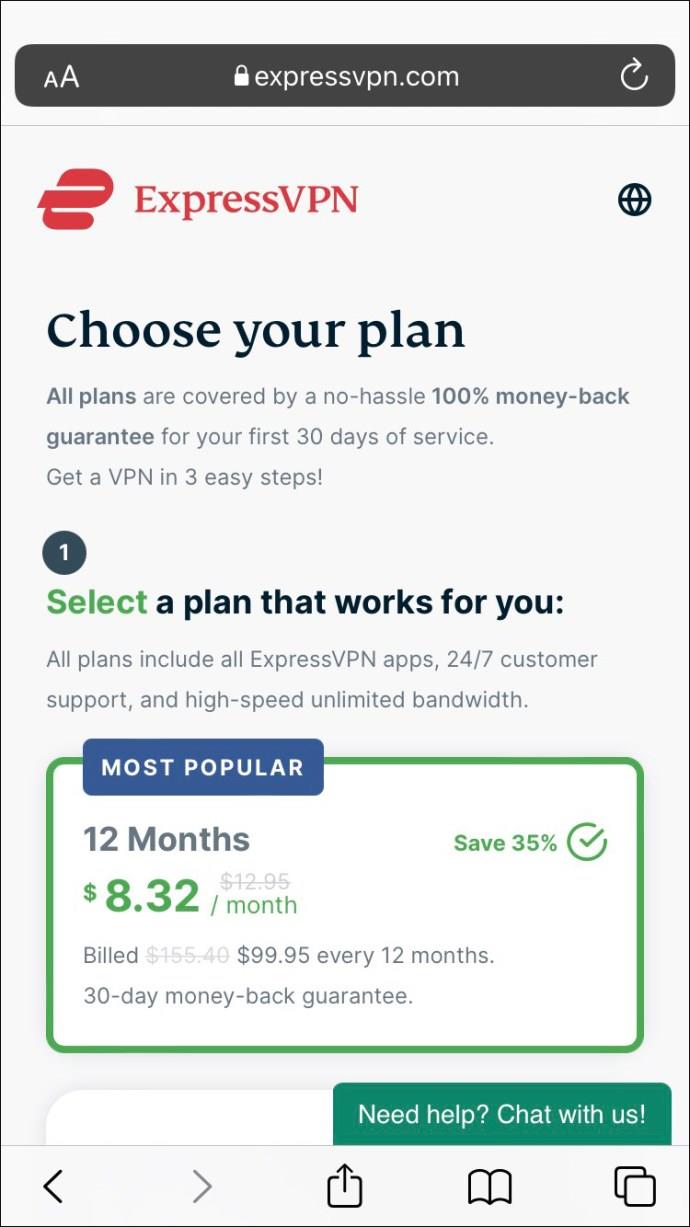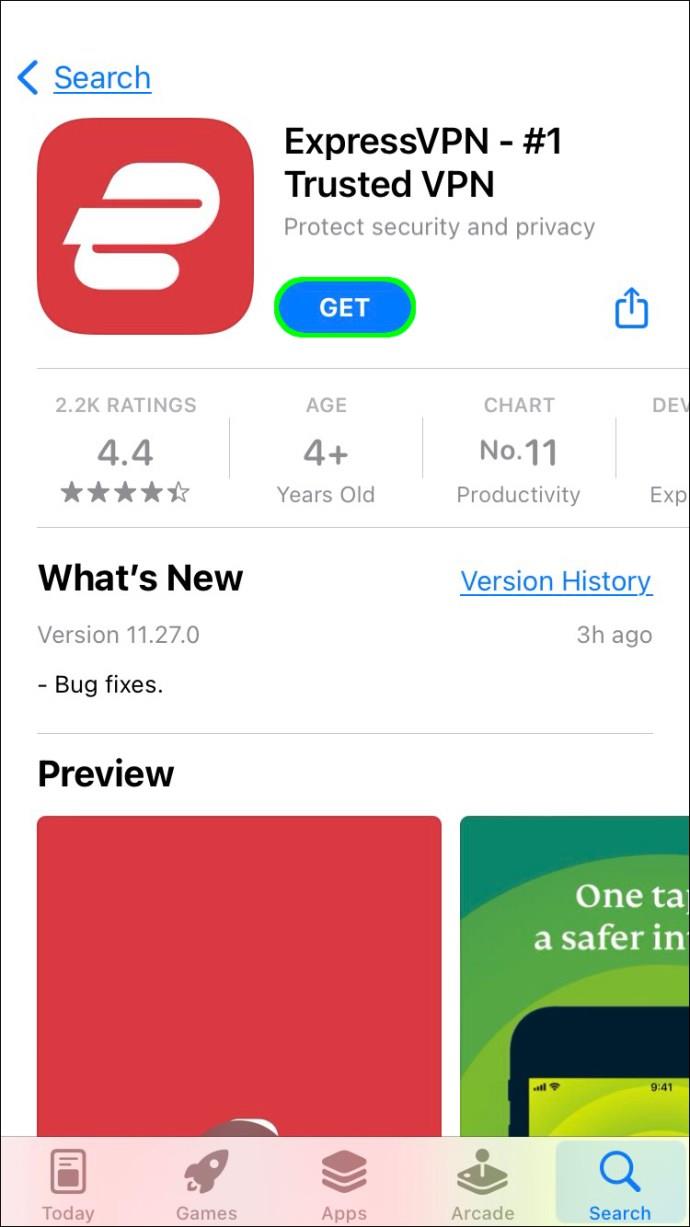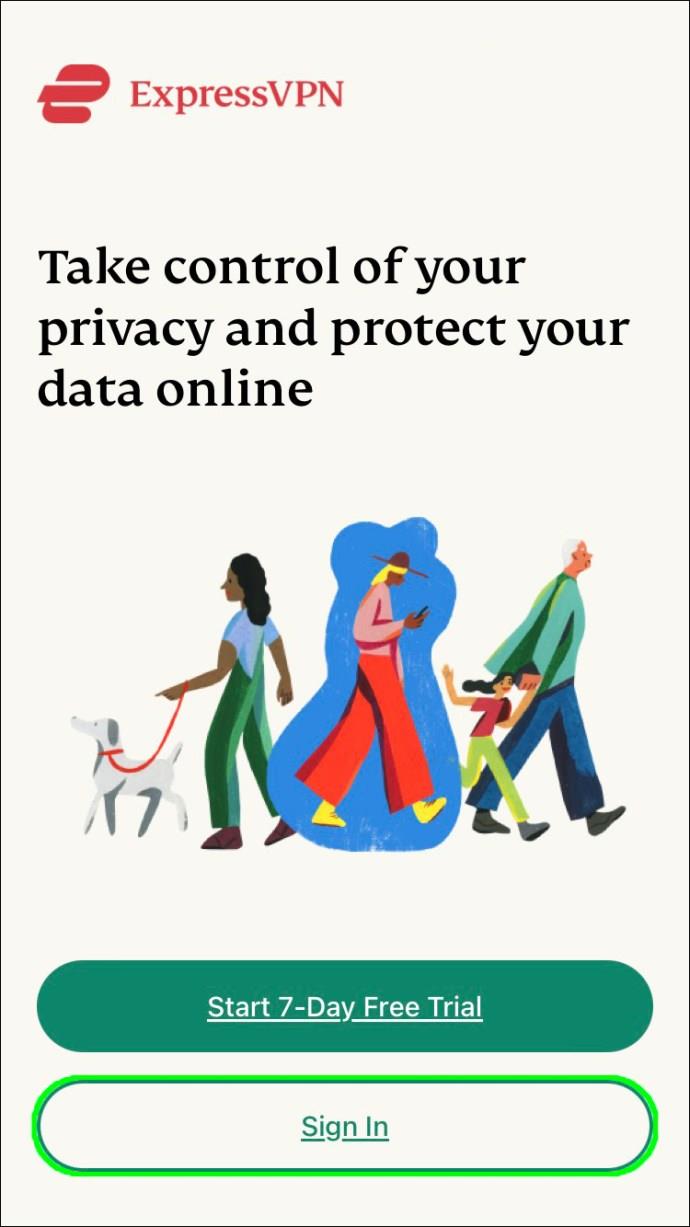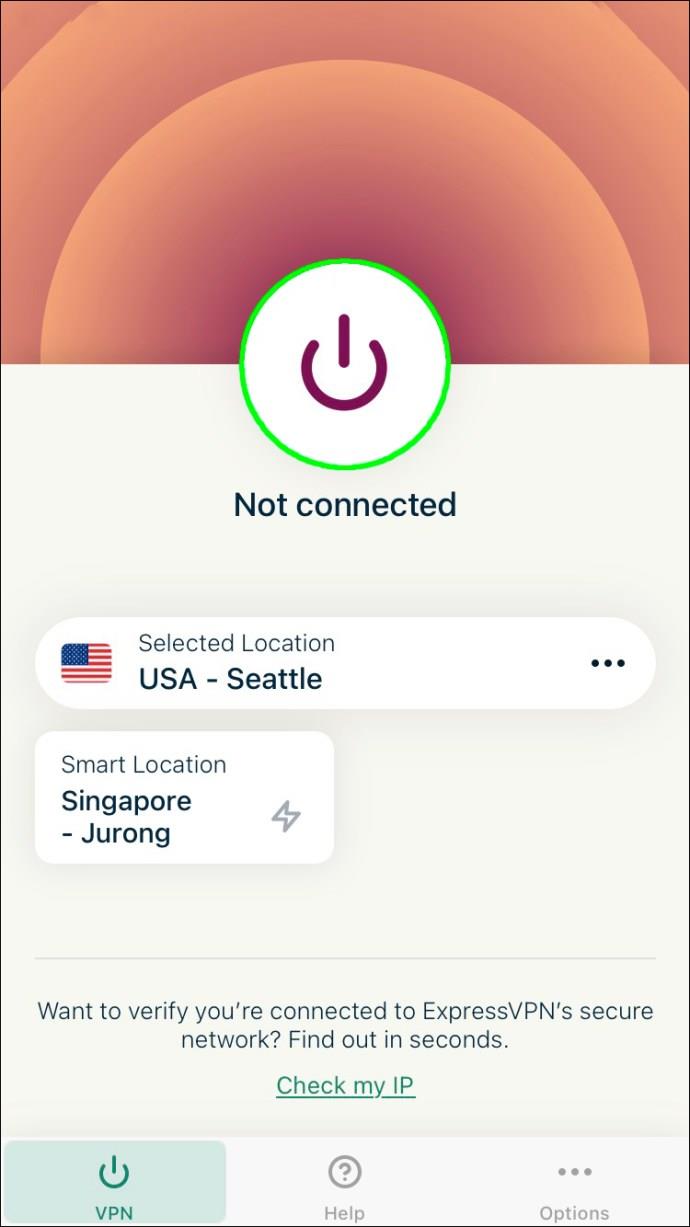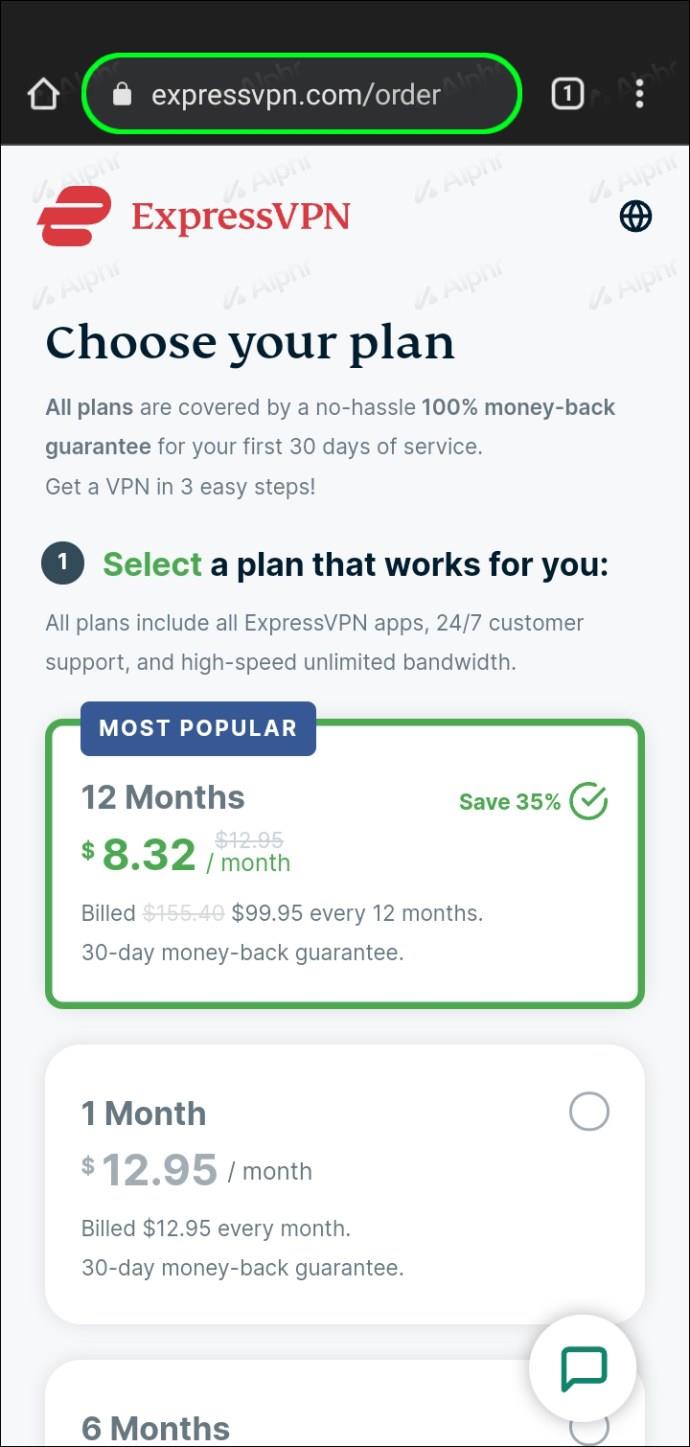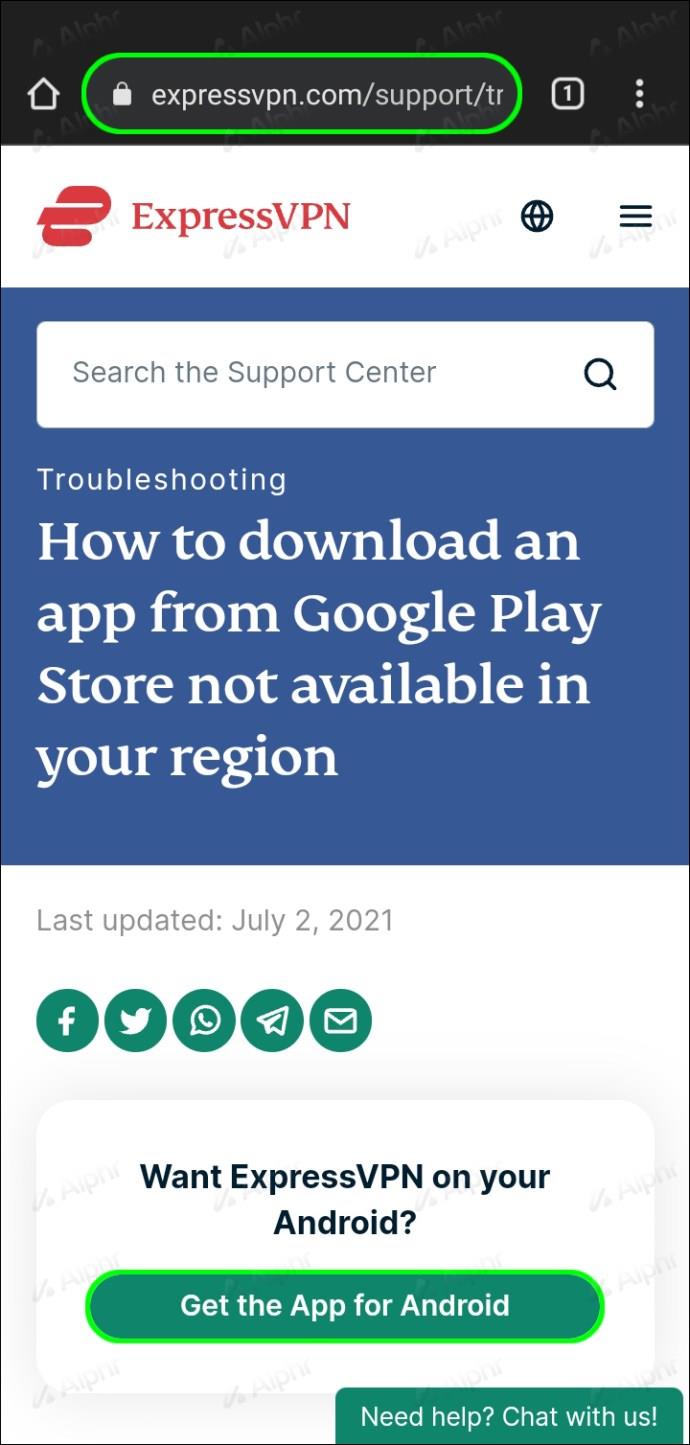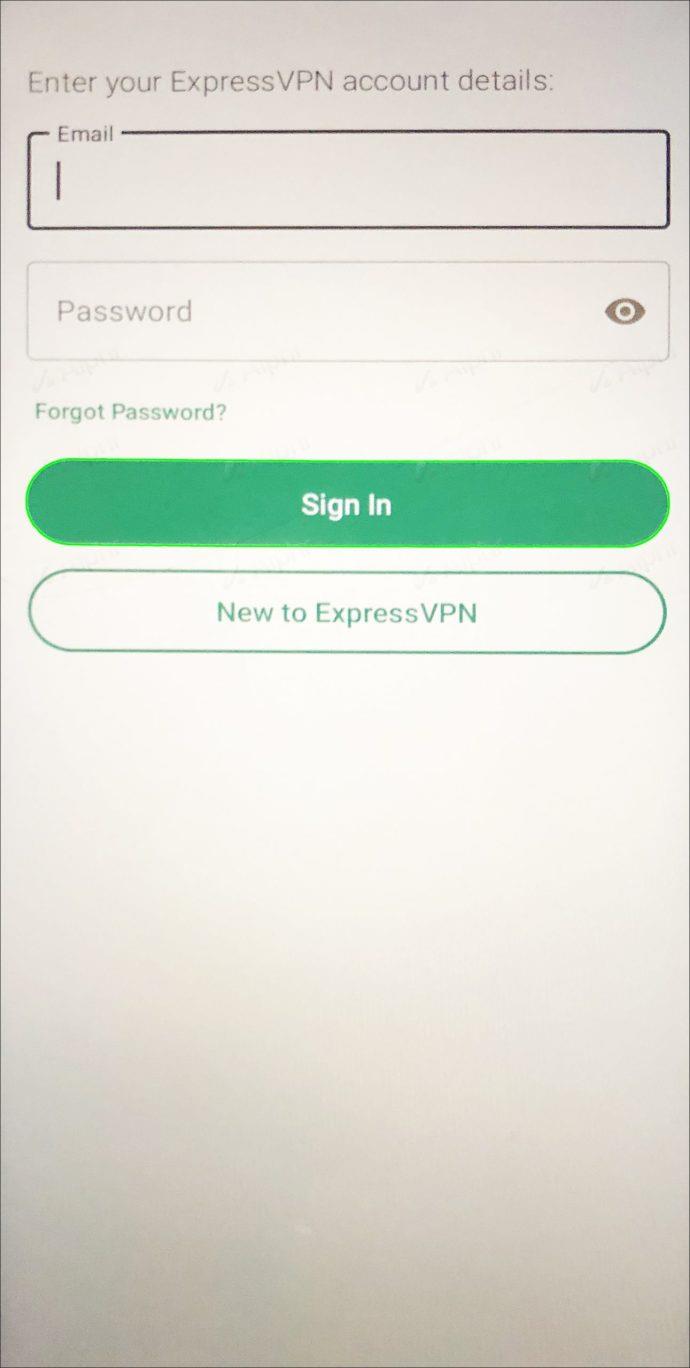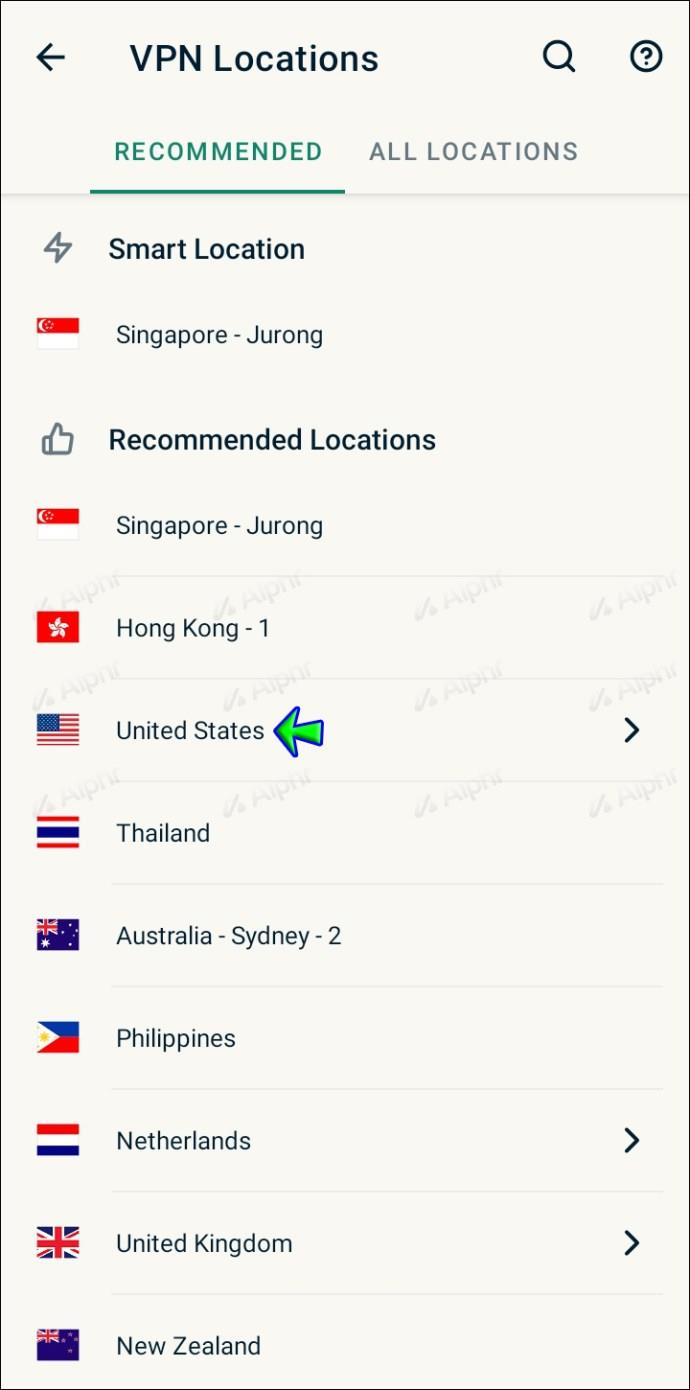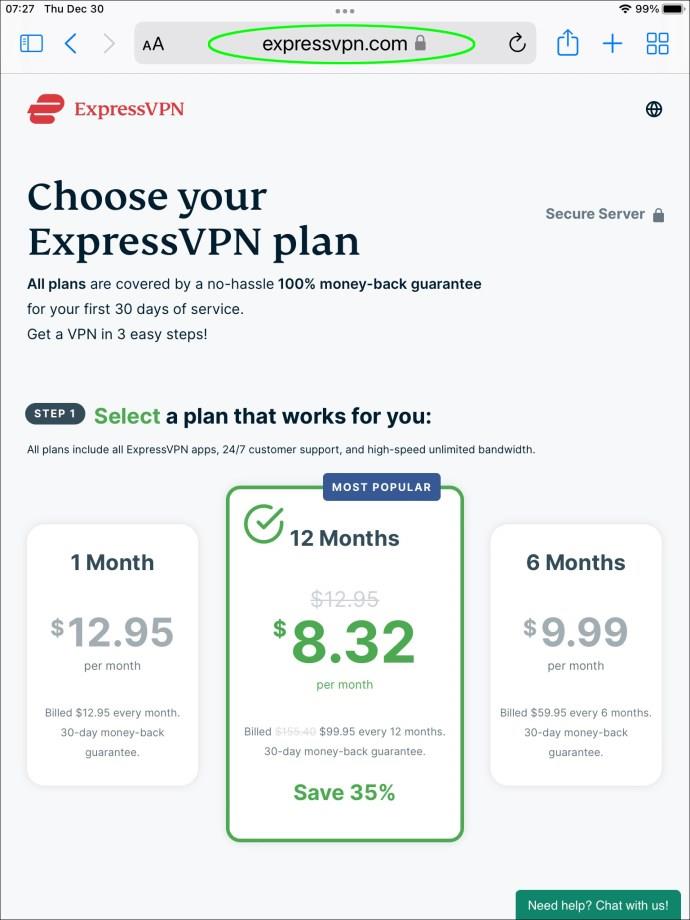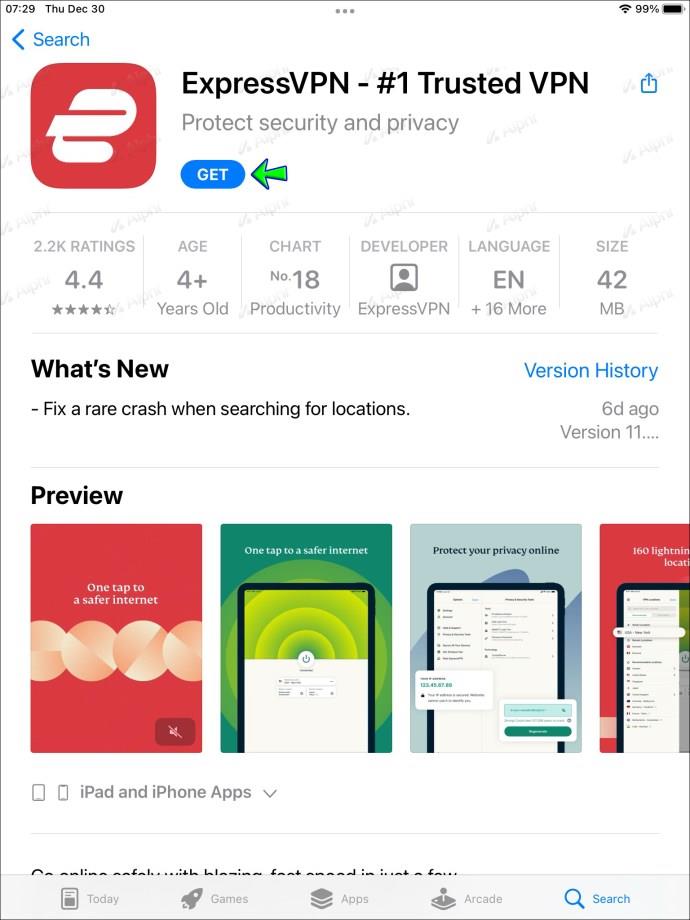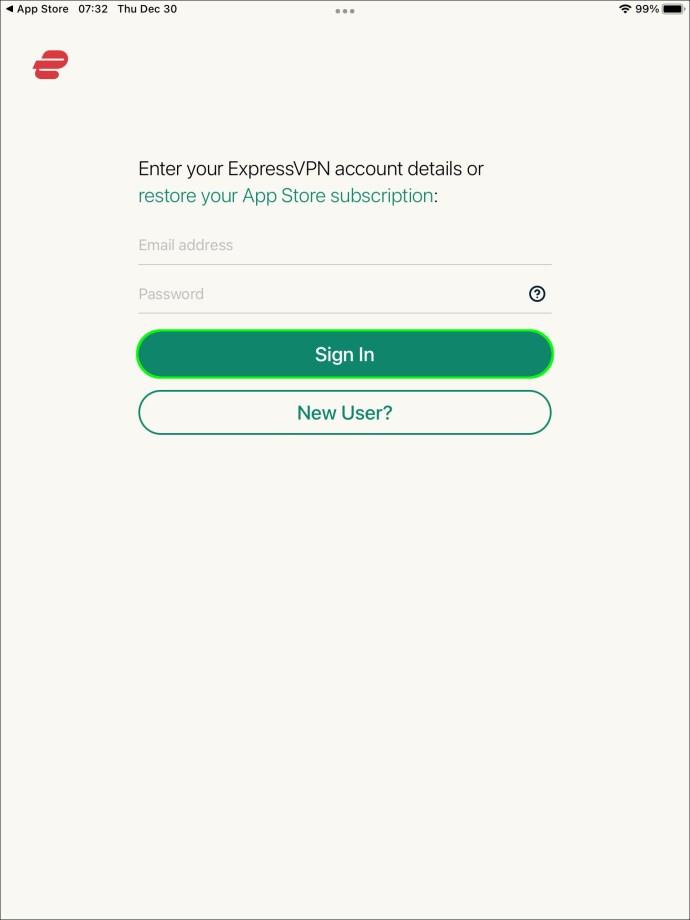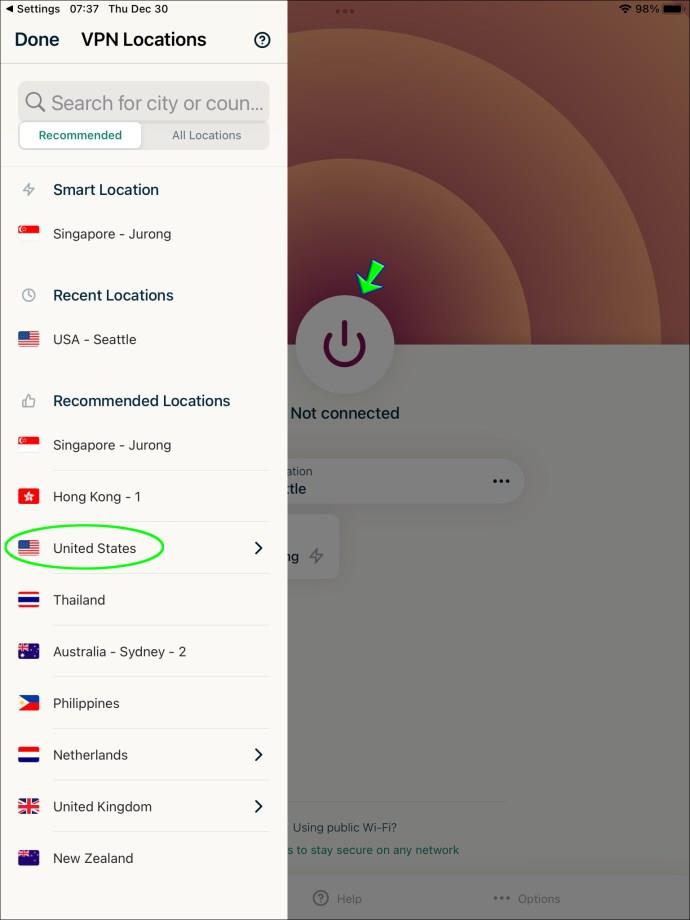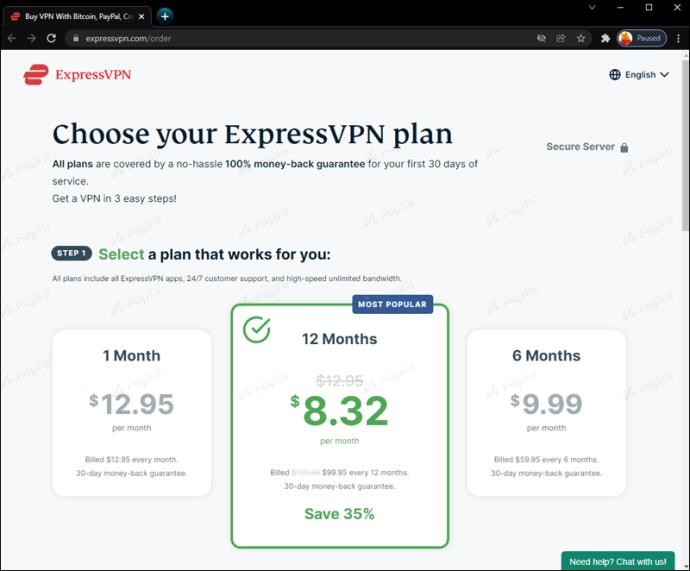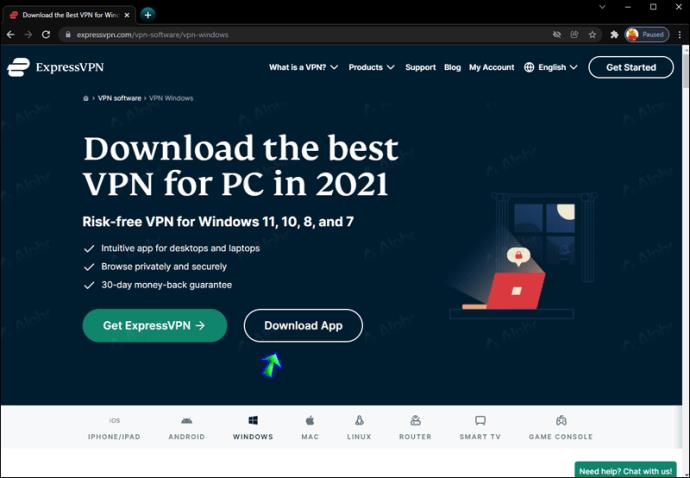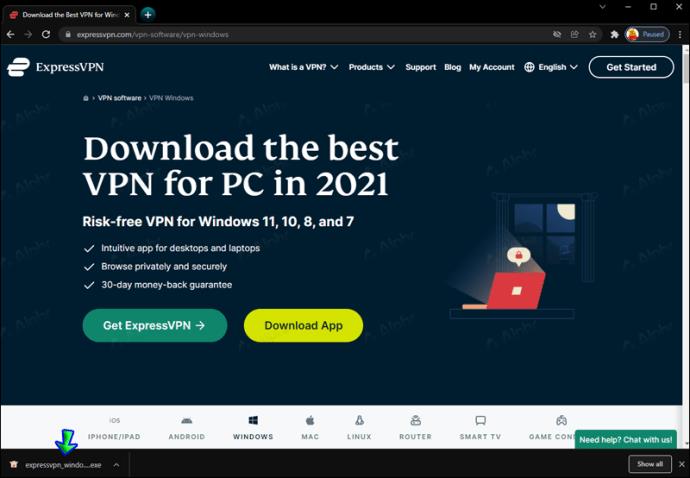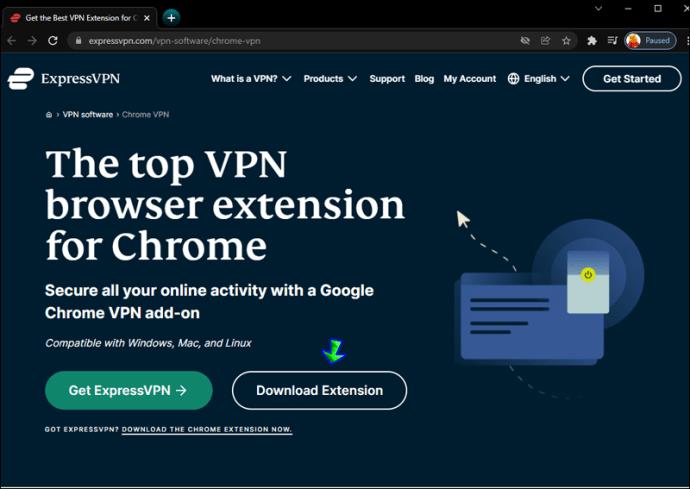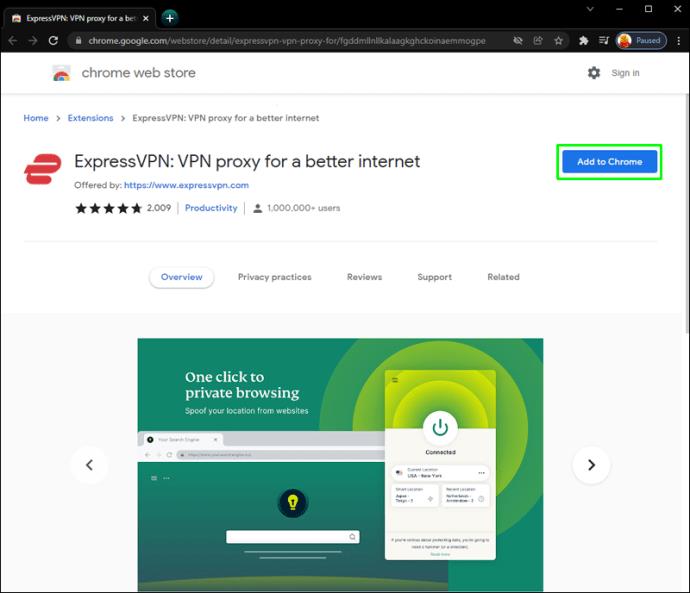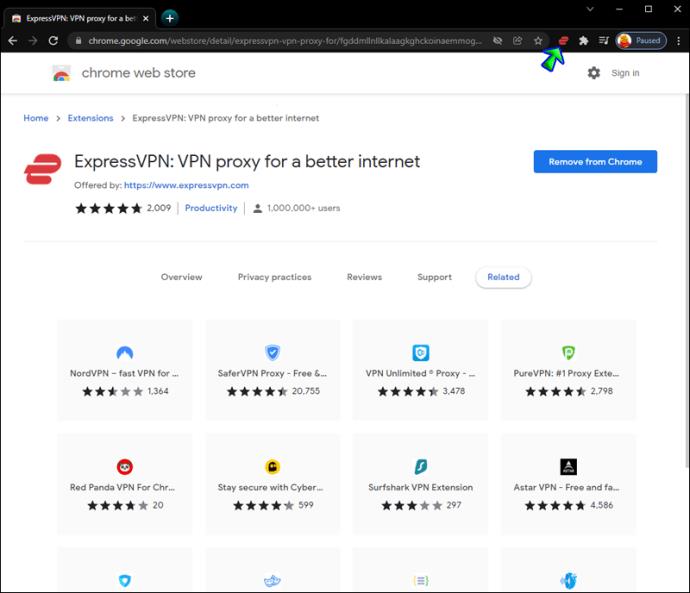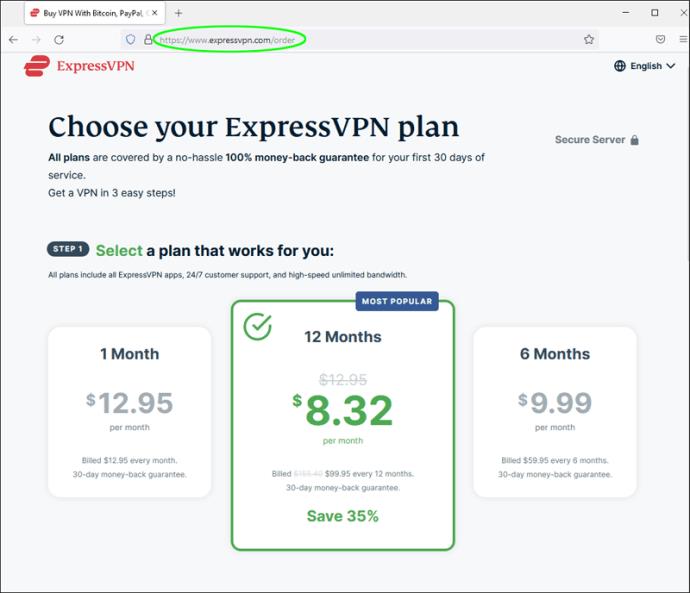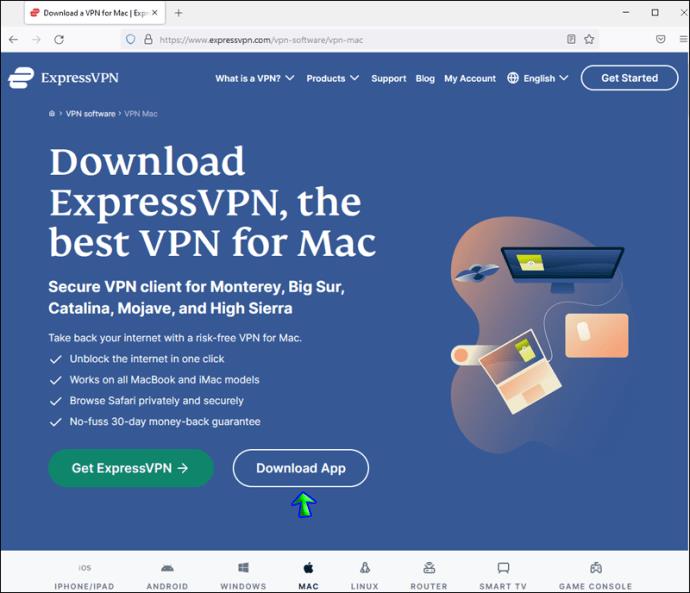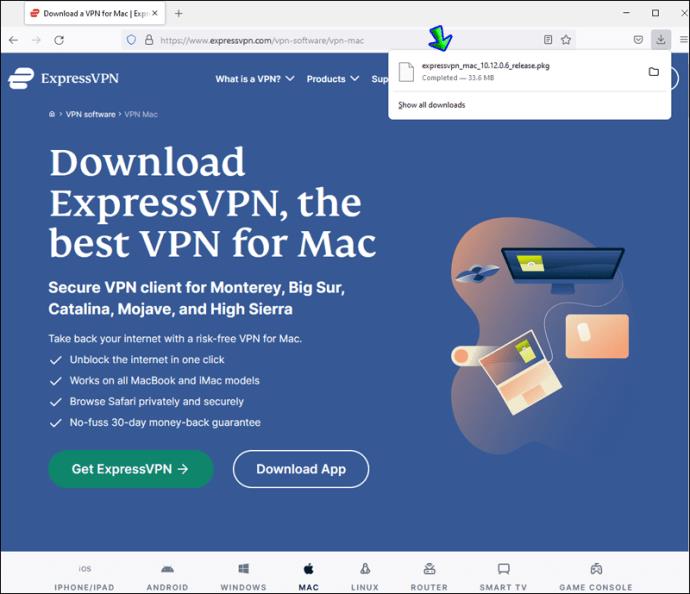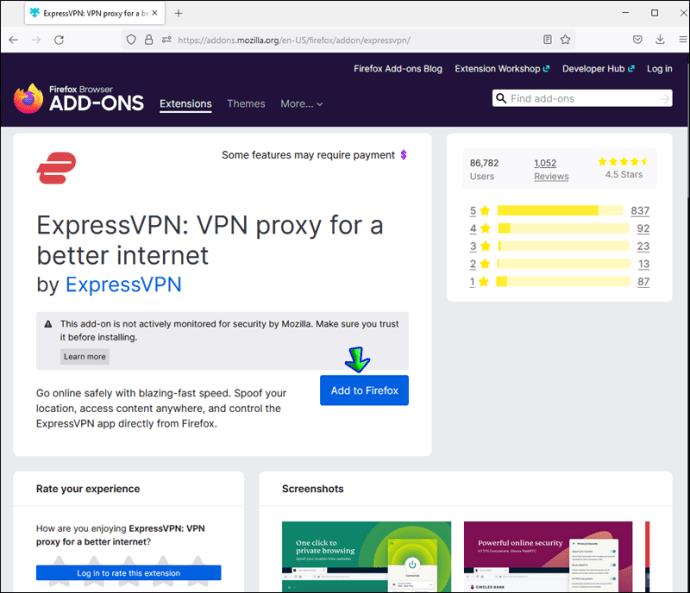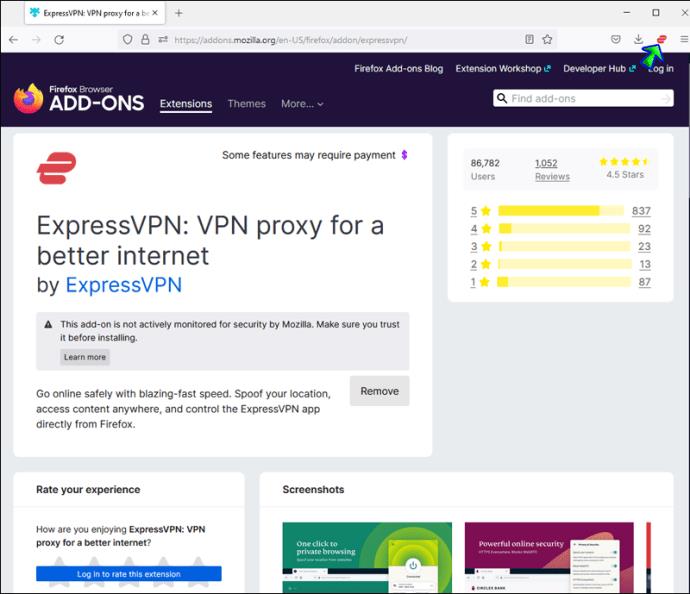Apparaatkoppelingen
Wil je weten hoe je toegang krijgt tot geblokkeerde websites? Sommige websites beperken de toegang tot gebruikers als ze de site vanuit bepaalde landen bezoeken. Dit kan vervelend zijn, maar gelukkig hebben we een oplossing. Een Virtual Private Network (VPN) kan u helpen elke website met geografische beperkingen te deblokkeren. Als bonus beschermt het uw privégegevens en vermindert het bandbreedtebeperking.
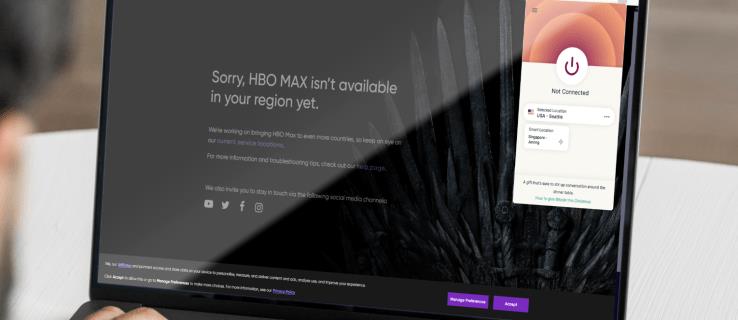
In deze handleiding wordt uitgelegd hoe u toegang krijgt tot beperkte websites met behulp van een VPN op verschillende apparaten. Bovendien delen we meerdere methoden voor het deblokkeren van sites zonder VPN. Lees verder om onbeperkt van de gewenste inhoud te genieten.
Websites op een Windows-pc deblokkeren
Een van de beste VPN-providers op de markt is ExpressVPN , dus we zullen het als voorbeeld gebruiken in onze instructies. U bent echter vrij om elke andere provider te kiezen die u betrouwbaar vindt. Volg de onderstaande stappen om toegang te krijgen tot de gewenste website met ExpressVPN:
- Meld u aan voor een ExpressVPN-abonnement en registreer uw account.
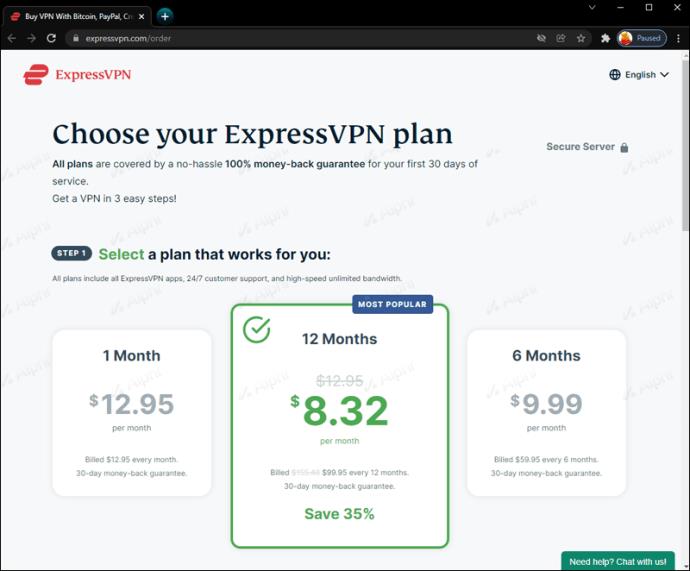
- Download de ExpressVPN Windows-app van de officiële website.
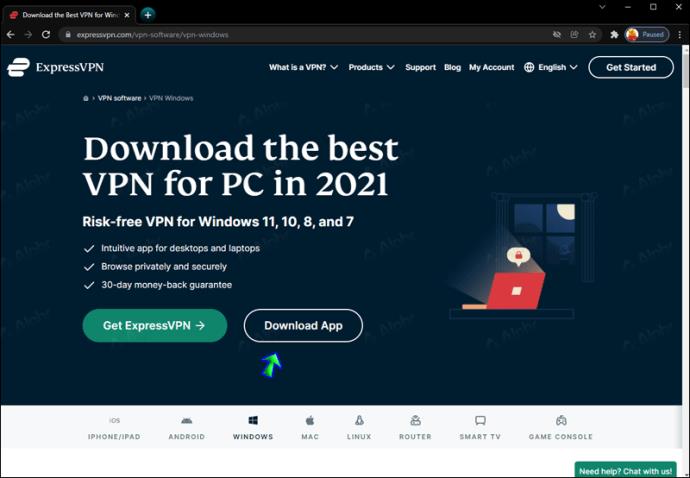
- Voer het app-installatiebestand uit en volg de instructies op het scherm om het te voltooien.
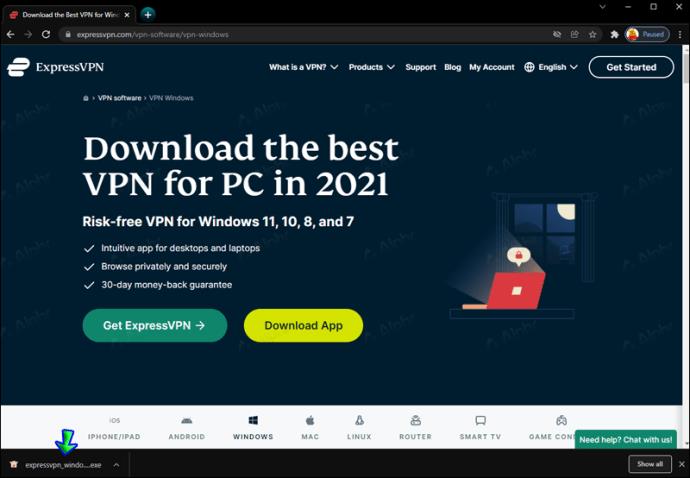
- Selecteer "Aanmelden met e-mailaanmeldingslink" wanneer daarom wordt gevraagd.
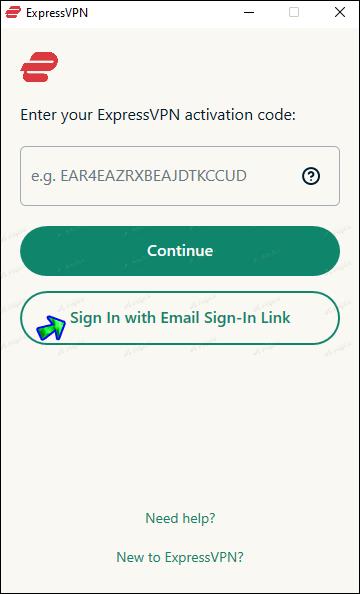
- Zoek de aanmeldingslink in uw e-mail en open deze. De app wordt direct geactiveerd.
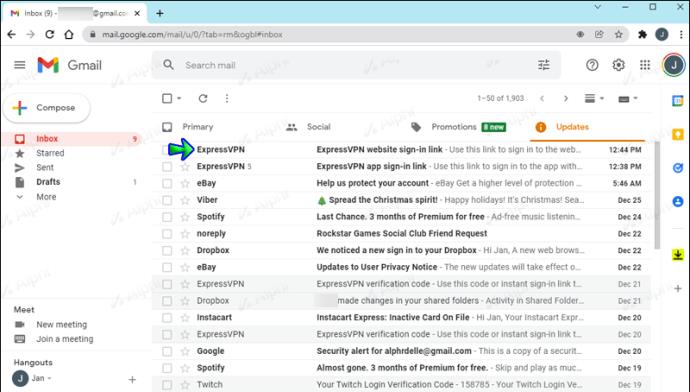
- Nadat de app is geïnstalleerd, vouwt u het menu met drie horizontale stippen op het dashboard uit en selecteert u een serverlocatie.
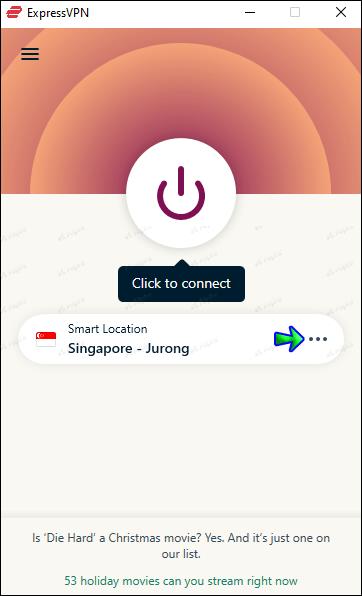
- Klik op de grote aan/uit-knop op het dashboard om verbinding te maken met de geselecteerde server.
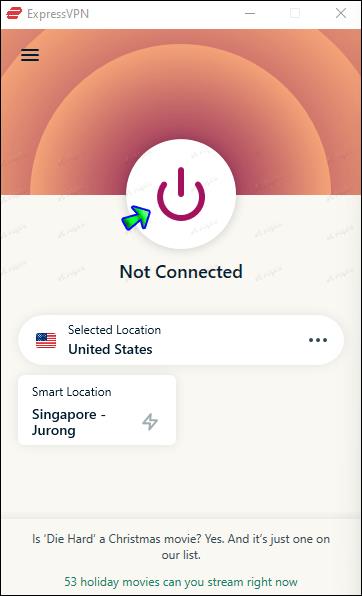
- Bezoek de gewenste website terwijl u verbonden bent met de server.
Hoe websites op een Mac te deblokkeren
U kunt elke VPN-provider gebruiken om toegang te krijgen tot beperkte websites op een Mac, maar in ons voorbeeld gebruiken we ExpressVPN . Volg de onderstaande instructies:
- Meld u aan voor uw favoriete ExpressVPN-abonnement en registreer wanneer daarom wordt gevraagd.
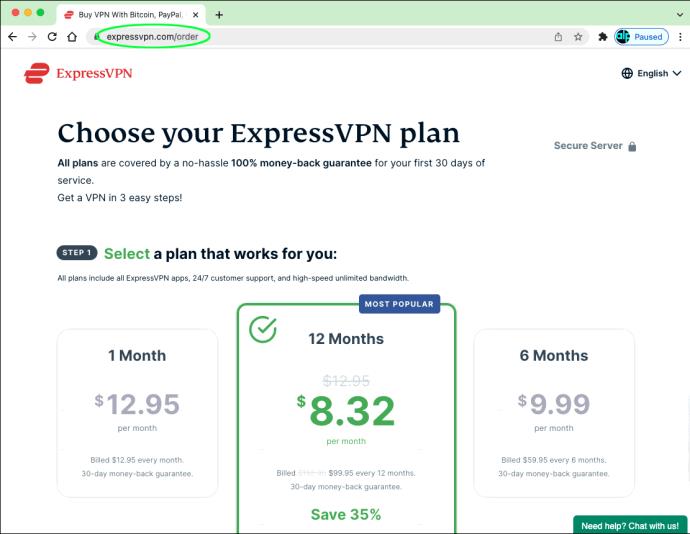
- Download het installatiebestand van de ExpressVPN-app en voer het uit. Volg de instructies op het scherm om de app in te stellen.
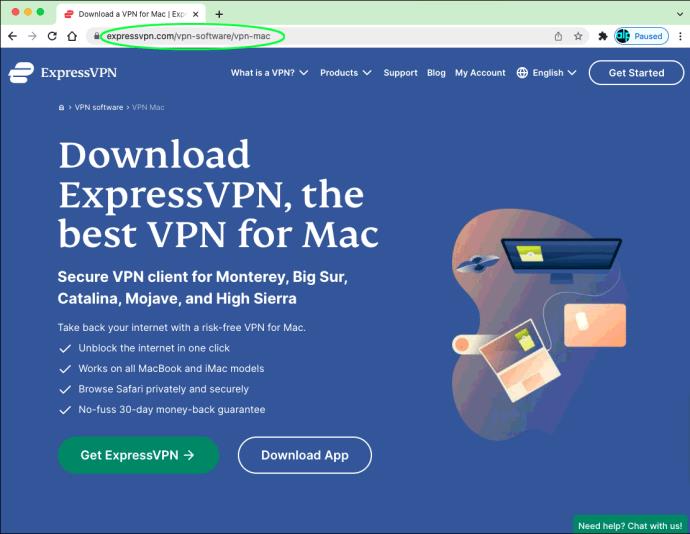
- Meld u aan bij uw account met een activeringscode of een e-mailaanmeldingslink.
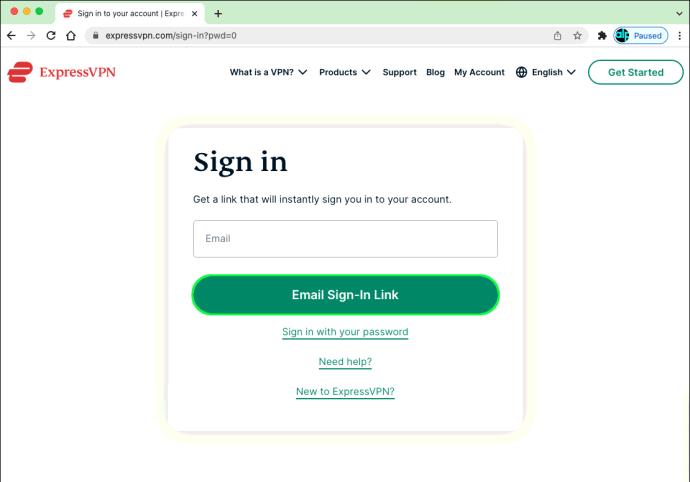
- Start de app en vouw het vervolgkeuzemenu op het dashboard uit.
- Selecteer een serverlocatie waar de gewenste website beschikbaar is.
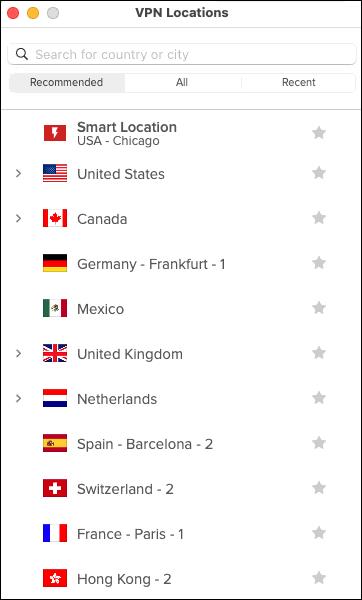
- Klik op de aan/uit-knop op de hoofdpagina van de app om verbinding te maken met de server.
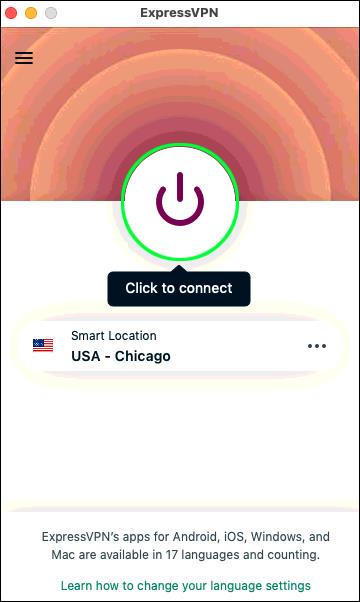
- Ga naar de beperkte website en laad deze opnieuw. Het zou nu moeten worden gedeblokkeerd.
Websites op een Chromebook deblokkeren
ChromeOS is compatibel met een groot aantal VPN-providers. We gebruiken ExpressVPN voor ons voorbeeld, omdat het een van de meest populaire beschikbare VPN-services is. Zo krijgt u toegang tot een website met een VPN:
- Selecteer uw gewenste abonnement op de officiële website van ExpressVPN.
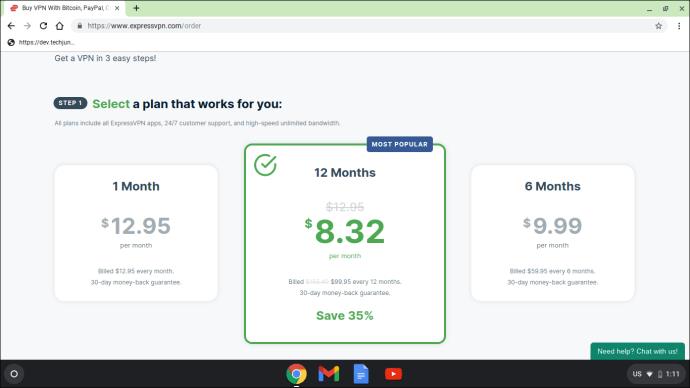
- Registreer een account.
- Klik op "ExpressVPN downloaden" op de downloadpagina van de app .
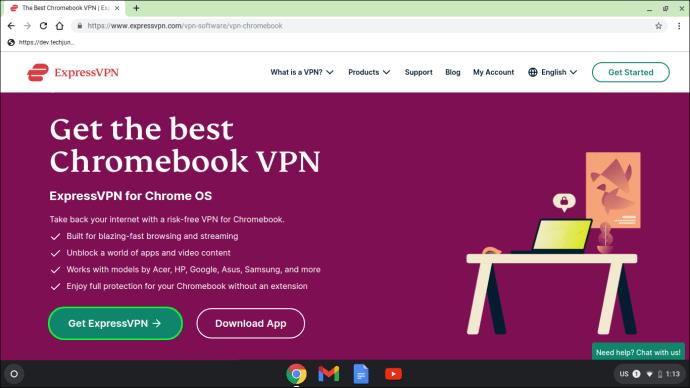
- Voer het installatiebestand uit. Volg de instructies op het scherm om de installatie te voltooien.
- Selecteer desgevraagd uw gewenste aanmeldingsmethode: activeringscode of e-mailaanmeldingslink.
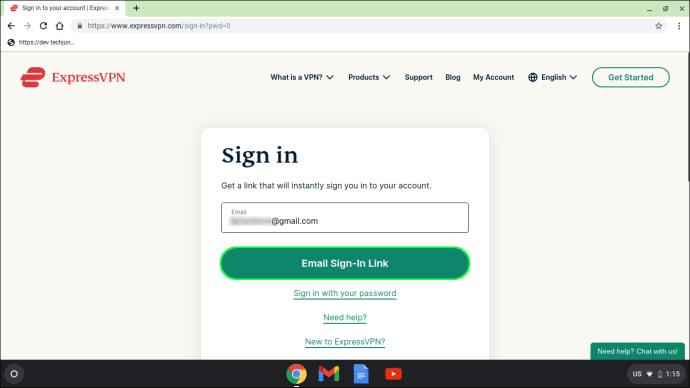
- Nadat de app is geïnstalleerd, kiest u uw gewenste serverlocatie op het dashboard.
- Maak verbinding met de server door op de aan/uit-knop op het dashboard te klikken.
- Laad de beperkte website opnieuw.
Hoe websites op een iPhone te deblokkeren?
Een VPN is niet alleen beschikbaar voor pc's, maar ook voor mobiele apparaten. Als u een iPhone-gebruiker bent, volgt u de onderstaande stappen om toegang te krijgen tot een beperkte pagina met ExpressVPN:
Beperkte Deal: 3 maanden GRATIS!
Neem ExpressVPN. Veilig en streamingvriendelijk.
30-dagen geld terug garantie
- Koop een ExpressVPN-abonnement en registreer. De abonnementen verschillen alleen in de toegangsduur van de app en niet in functionaliteit.
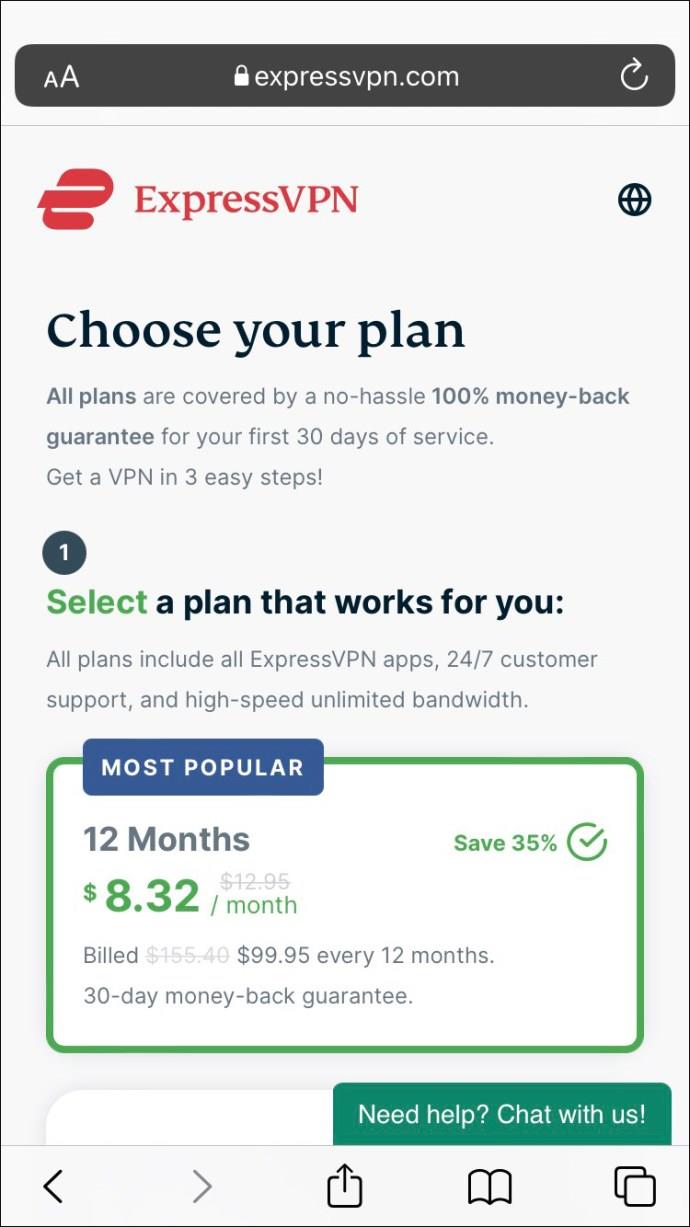
- Ga naar de AppStore en download de officiële ExpressVPN iOS-app.
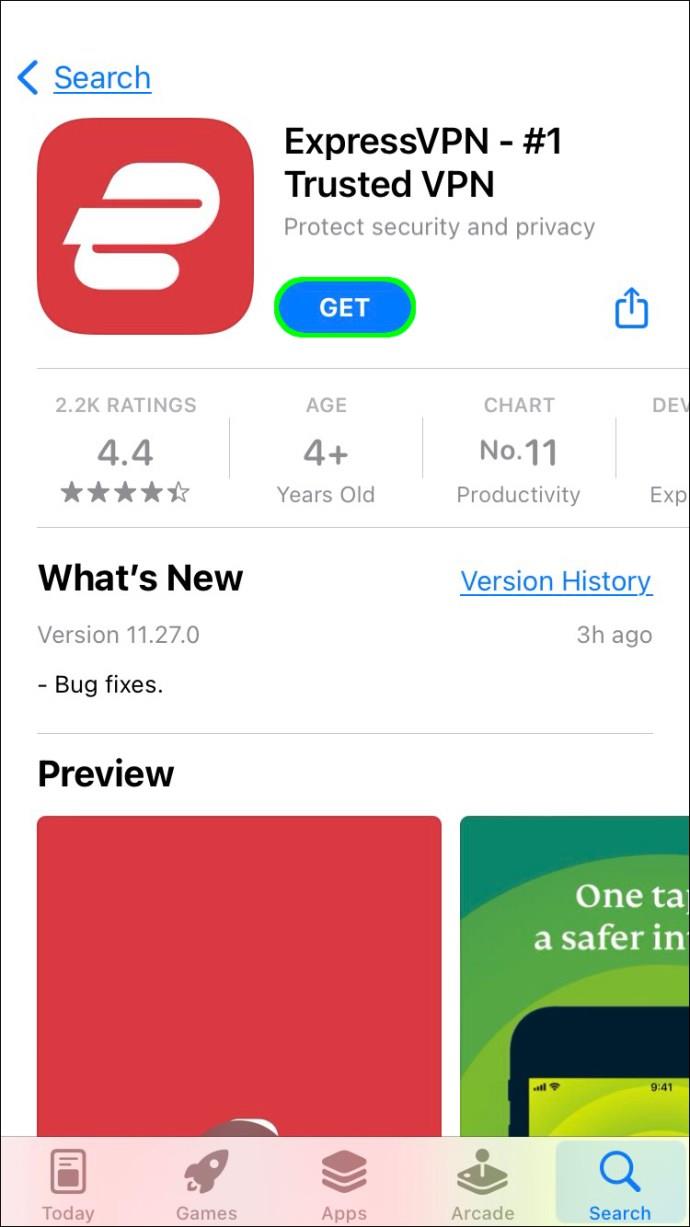
- Start de app en tik op 'Aanmelden met e-mailaanmeldingslink'. Controleer het e-mailadres dat je hebt ingevoerd bij het registreren.
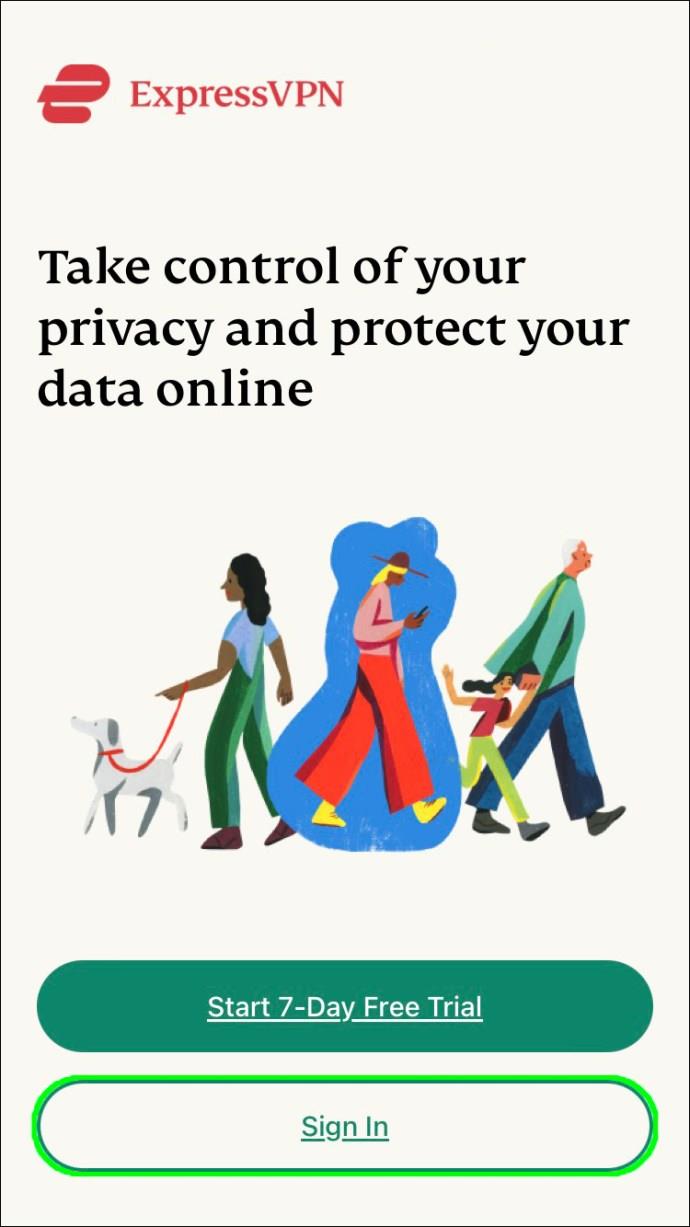
- Tik op de link in uw e-mail. De app zou automatisch moeten worden geactiveerd.
- Selecteer een serverlocatie op de hoofdpagina van de app en tik op de aan/uit-knop om verbinding te maken.
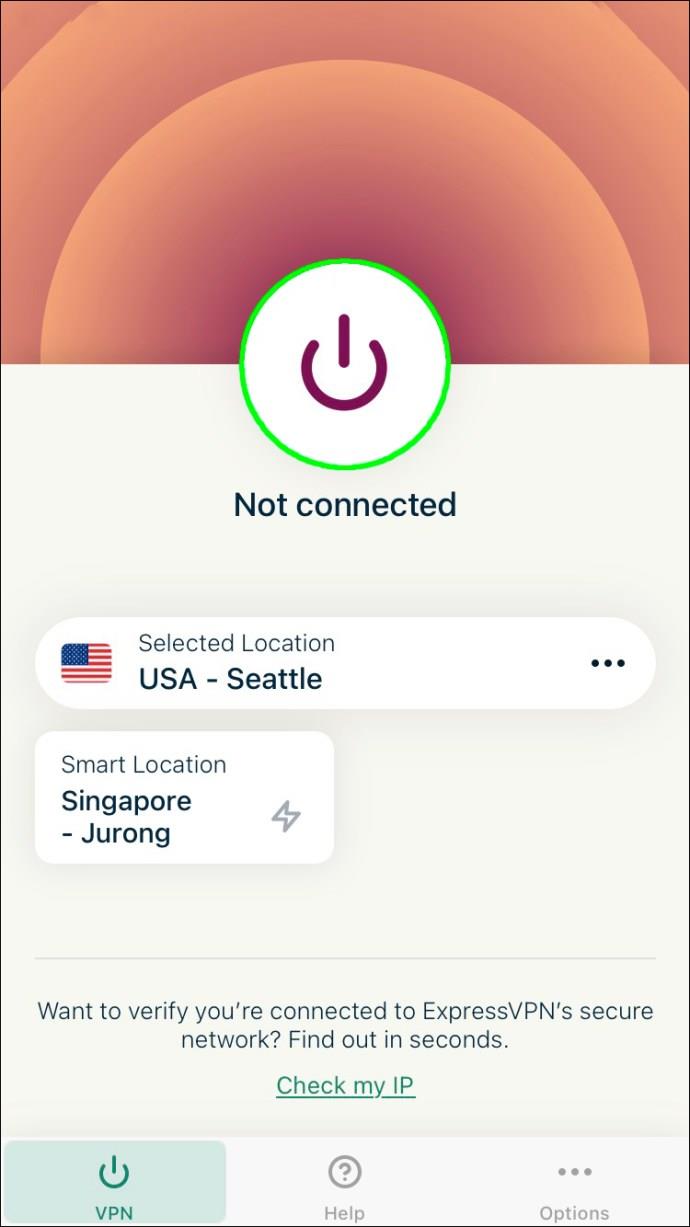
- Bezoek de beperkte website terwijl u verbonden bent met de geselecteerde server.
Hoe websites op een Android-apparaat te deblokkeren
ExpressVPN is beschikbaar voor zowel iOS- als Android-apparaten. Volg de onderstaande instructies om toegang te krijgen tot beperkte websites met een VPN:
- Ga naar de officiële website van ExpressVPN en koop een abonnement naar keuze.
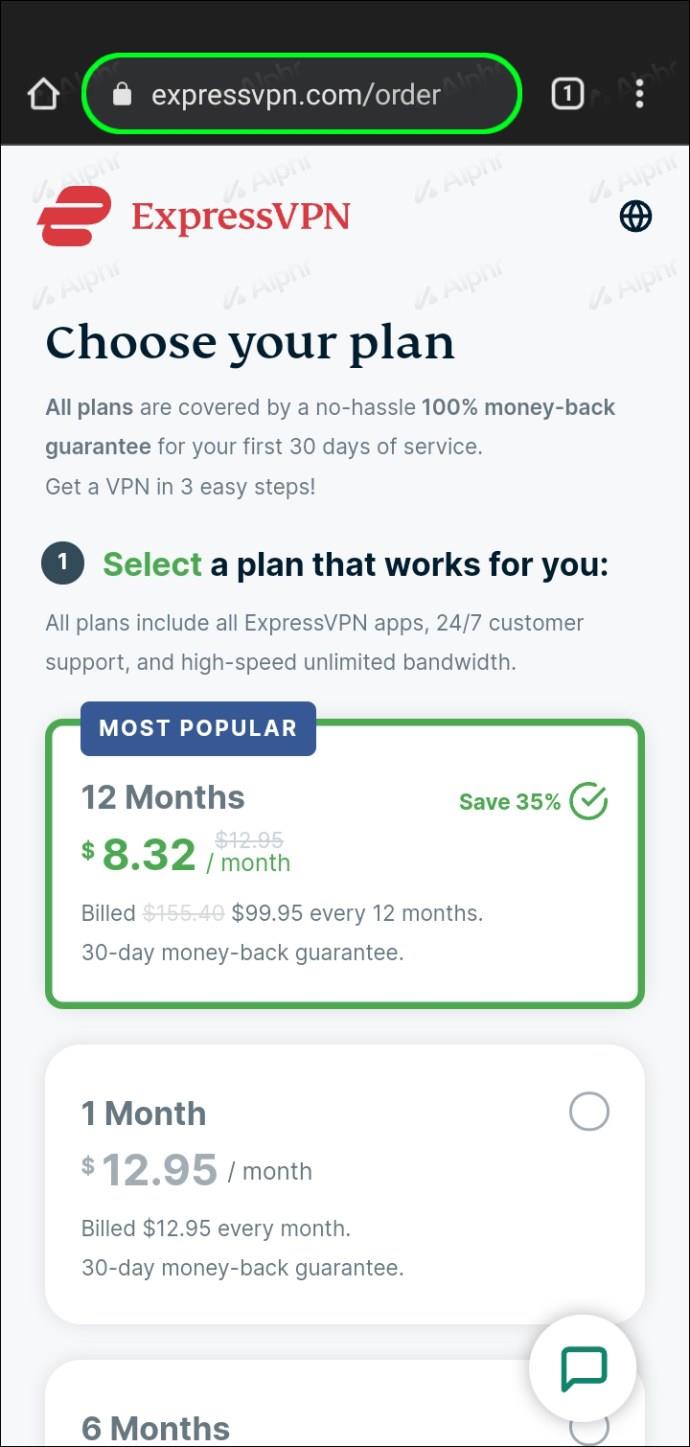
- Registreer volgens de instructies op het scherm.
- Download de ExpressVPN Android-app op uw mobiele apparaat.
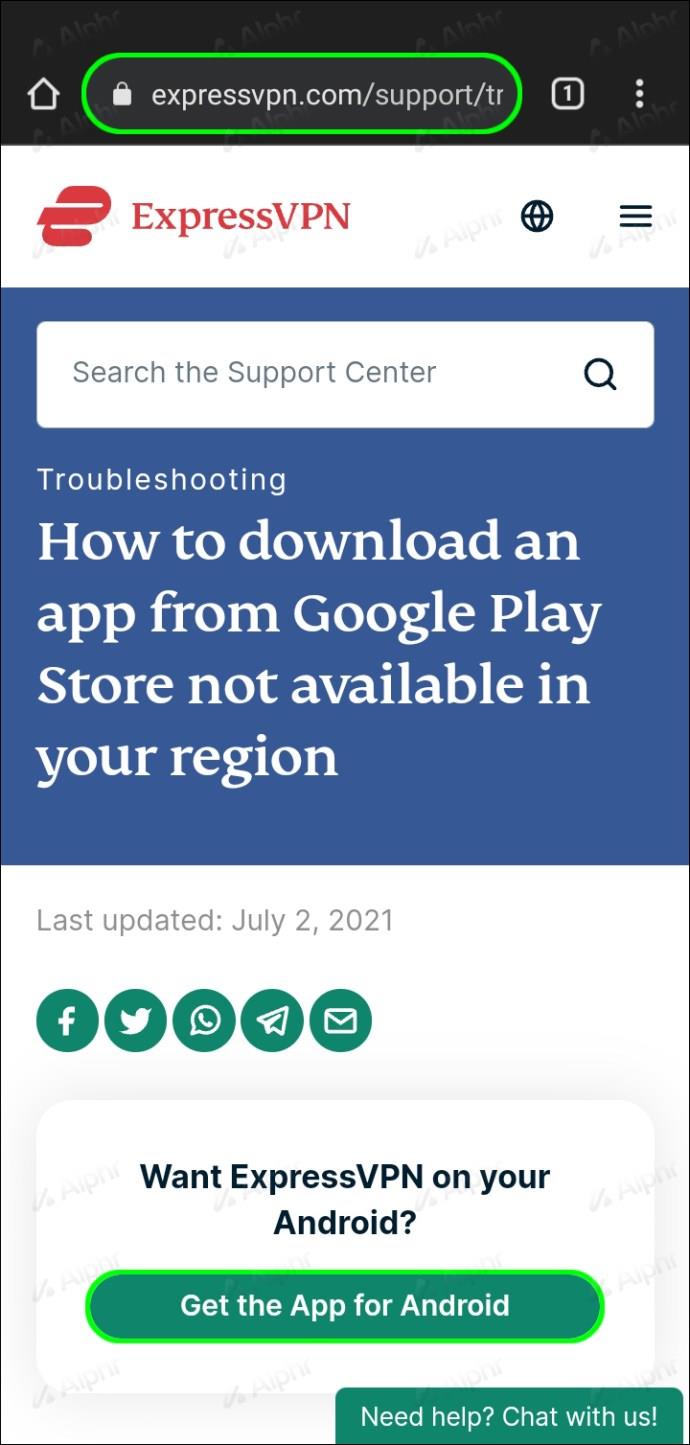
- Meld u aan met uw voorkeursmethode: met behulp van een activeringscode of een e-mailaanmeldingslink.
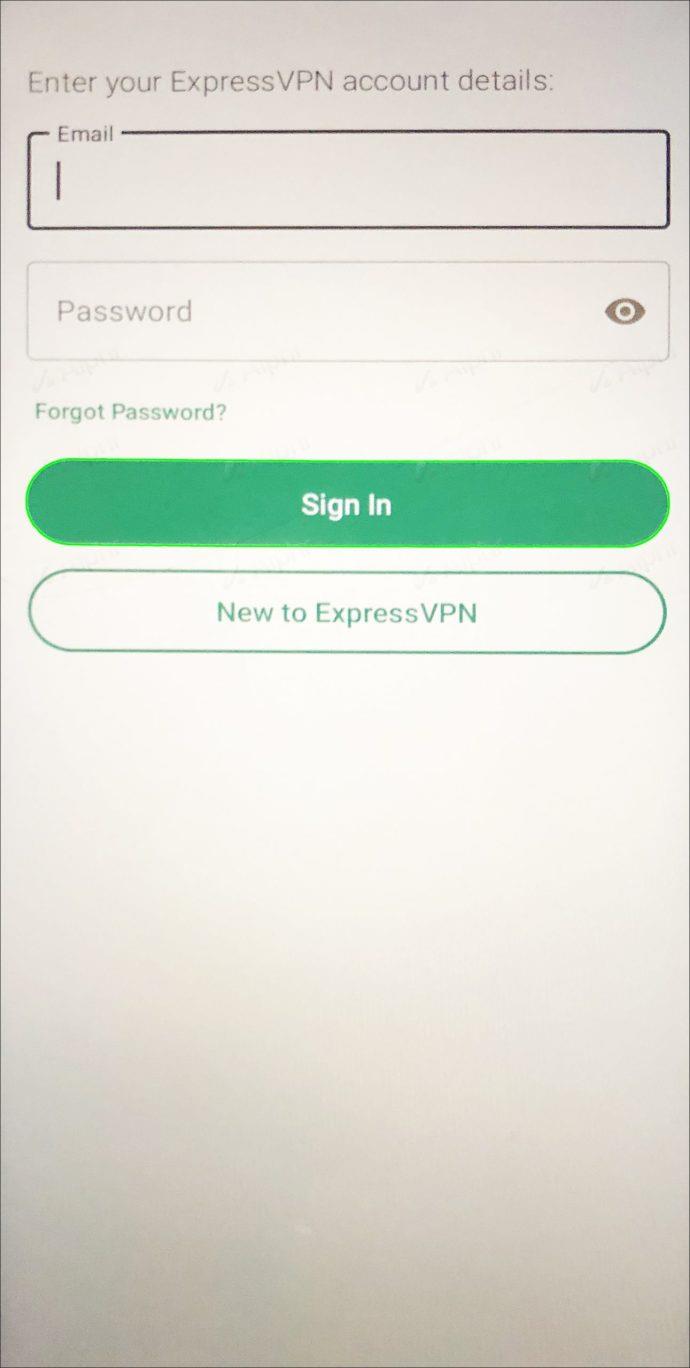
- Selecteer de gewenste serverlocatie in het vervolgkeuzemenu op de hoofdpagina van de app.
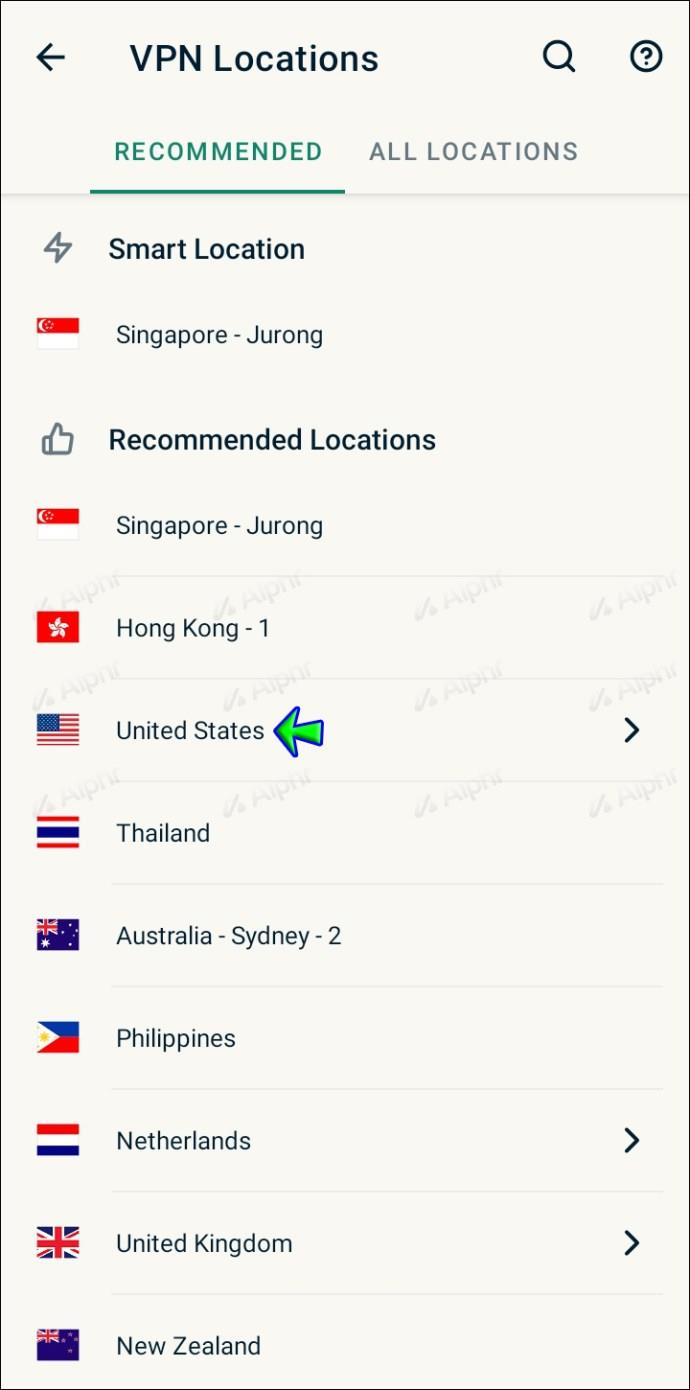
- Tik op de aan/uit-knop. Uw apparaat maakt direct verbinding met de geselecteerde server.

- Ga naar de beperkte website en laad deze opnieuw.
Hoe websites op een iPad te deblokkeren
Alle VPN-services werken hetzelfde, maar ExpressVPN is een van de veiligste, snelste en betrouwbaarste providers. Zo krijgt u toegang tot beperkte websites vanaf uw iPad op ExpressVPN:
- Selecteer het gewenste ExpressVPN- abonnement en registreer een account.
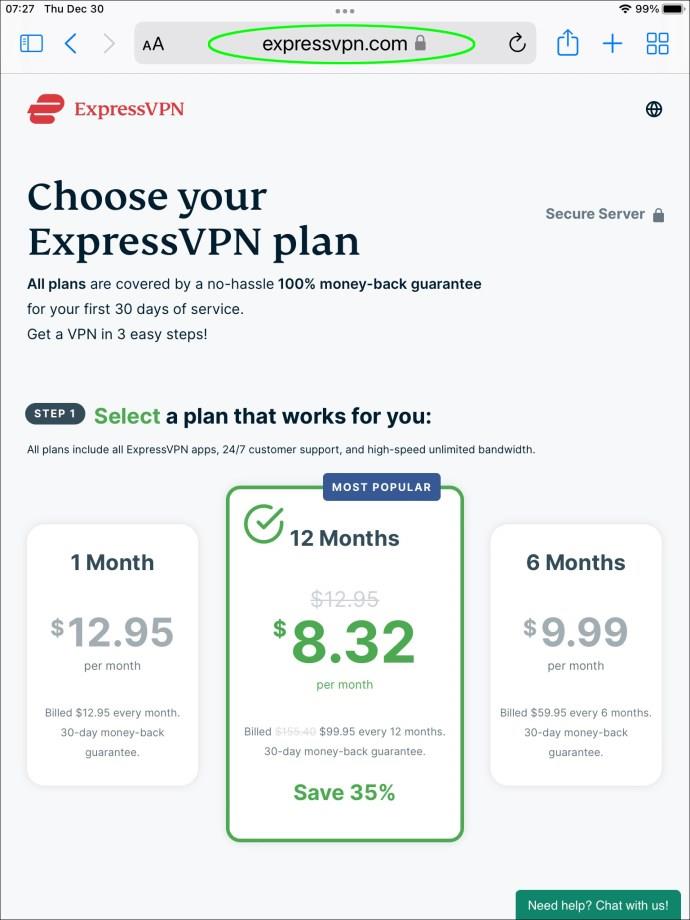
- Download de ExpressVPN iOS-app uit de AppStore.
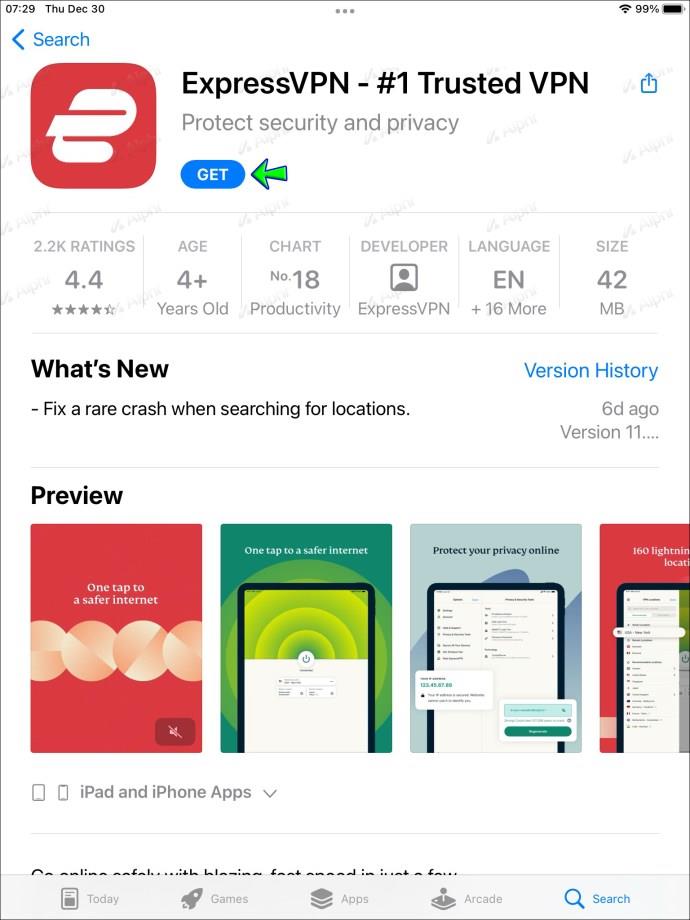
- Start de app en tik op 'Aanmelden met e-mailaanmeldingslink'.
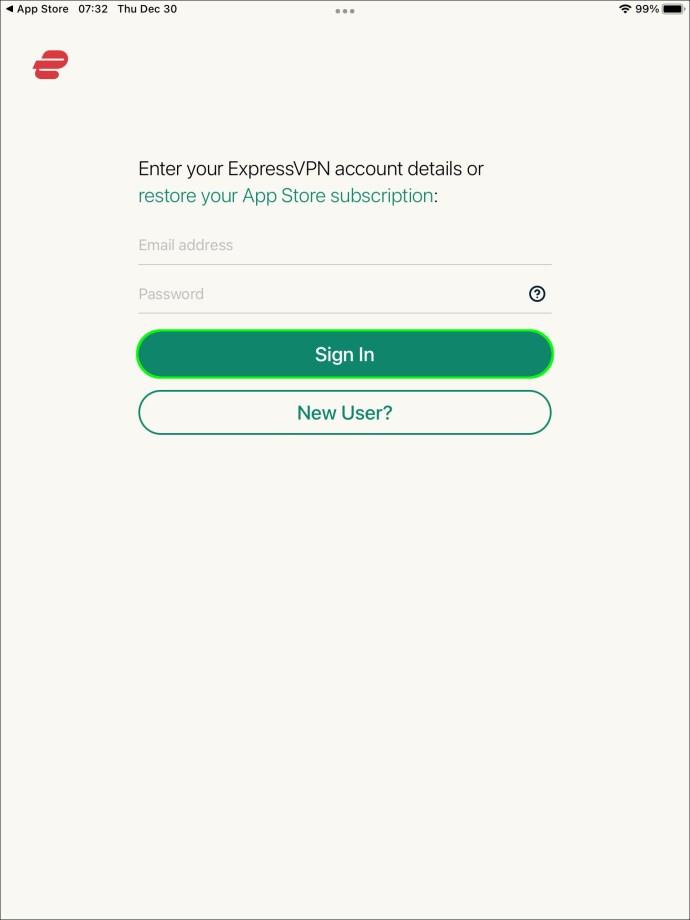
- Ga naar het e-mailadres dat je hebt ingevoerd bij het registreren en vind de sin-in-link. De app wordt automatisch geactiveerd nadat u op de link tikt.
- Selecteer een serverlocatie op de hoofdpagina van de app en tik op de aan/uit-knop.|
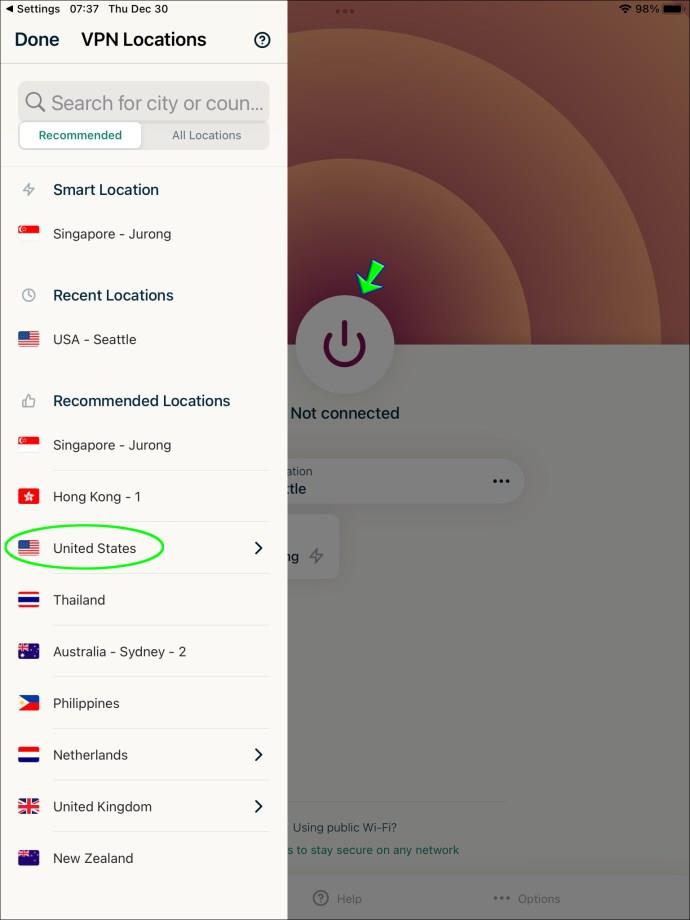
- Laad de beperkte website opnieuw. Als u de serverlocatie correct hebt geselecteerd, zou deze nu beschikbaar moeten zijn.
Toegang krijgen tot geblokkeerde websites in Chrome
De ExpressVPN-browserextensie verbetert de veiligheid van gegevens en vereenvoudigt app-beheer. U kunt de serverlocatie wijzigen, verbinding maken en de VPN loskoppelen rechtstreeks vanuit uw Chrome-werkbalk. Hoewel het u op zichzelf geen toegang geeft tot beperkte pagina's, is een extra beschermingslaag altijd goed. Hier leest u hoe u het instelt en toegang krijgt tot elke geblokkeerde website:
- Koop het gewenste ExpressVPN-abonnement en registreer een account.
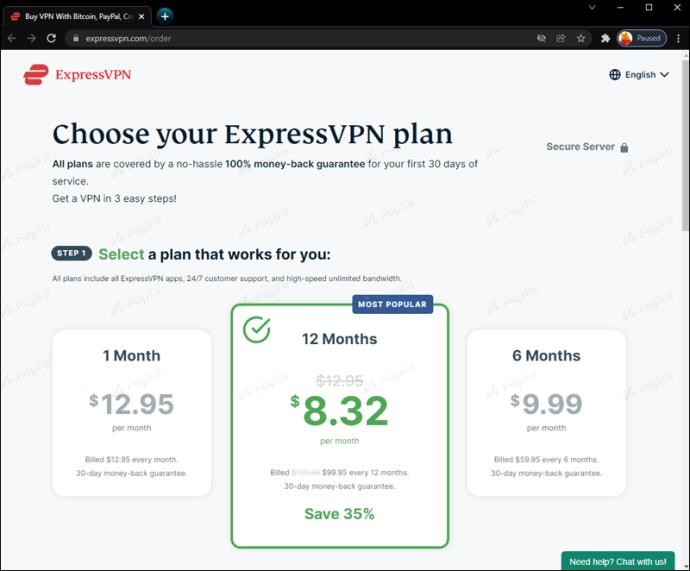
- Download de ExpressVPN-app voor uw besturingssysteem. Zonder de app werkt de browserextensie niet.
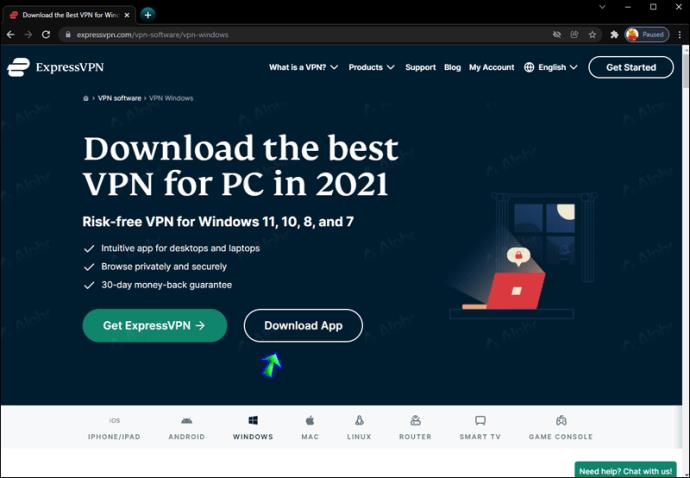
- Voer het installatiebestand uit en volg de instructies op het scherm om het te voltooien.
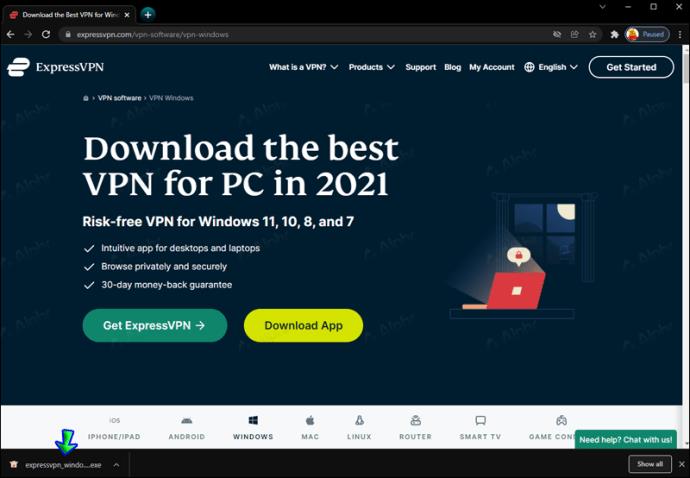
- Klik op “Extensie ophalen” op de downloadpagina van de ExpressVPN- extensie .
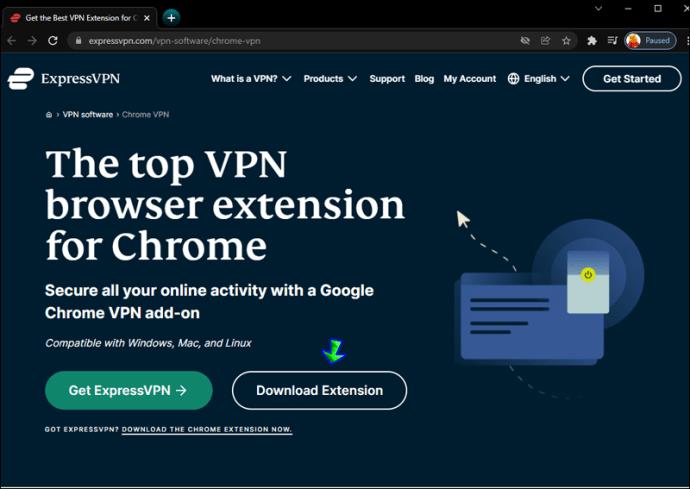
- Klik op "Snel installeren" voor een automatische installatie.
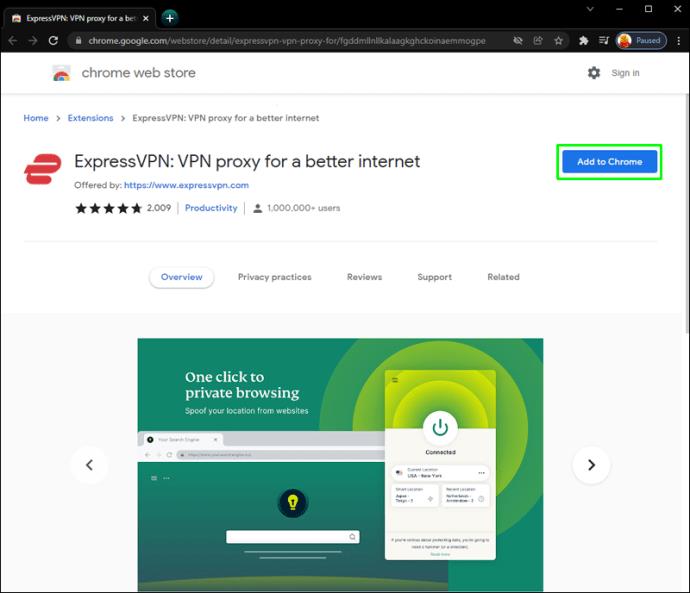
- Zodra de extensie is geïnstalleerd, ziet u de knop met het ExpressVPN-logo verschijnen in uw werkbalk. Klik erop om de serverlocatie te kiezen en de VPN in te schakelen.
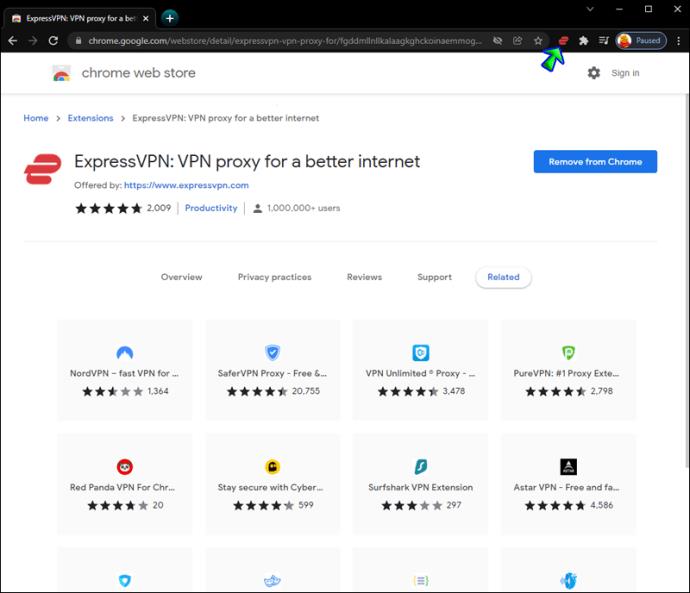
- Bezoek de beperkte pagina en laad deze opnieuw.
Hoe websites in Firefox te deblokkeren
ExpressVPN biedt pc-gebruikers een handige manier om de app te bedienen met behulp van een browserextensie. Het zal u op zichzelf niet helpen toegang te krijgen tot geblokkeerde websites, maar het biedt een extra mate van gegevensbescherming tijdens het browsen. In combinatie met een abonnement kunt u beperkte sites deblokkeren. Volg de onderstaande stappen om de Firefox-extensie te installeren:
- Neem het gewenste ExpressVPN-abonnement en registreer u volgens de instructies op het scherm.
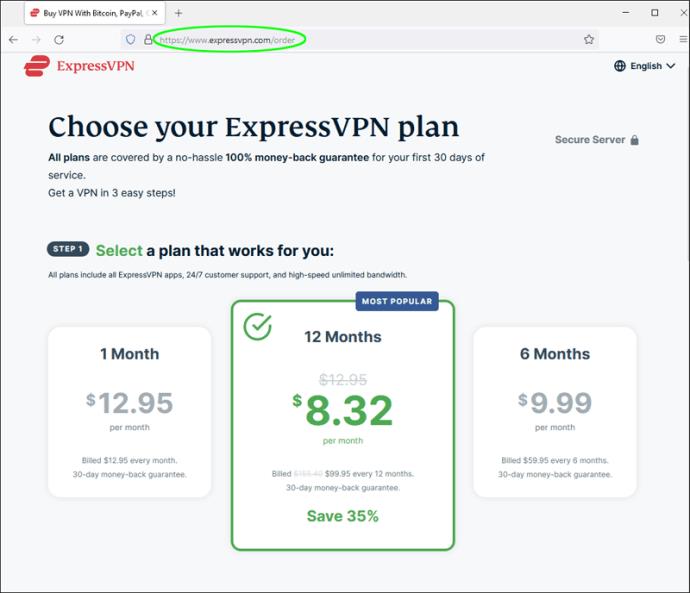
- Download de ExpressVPN desktop-app voor Windows, Linux of Mac.
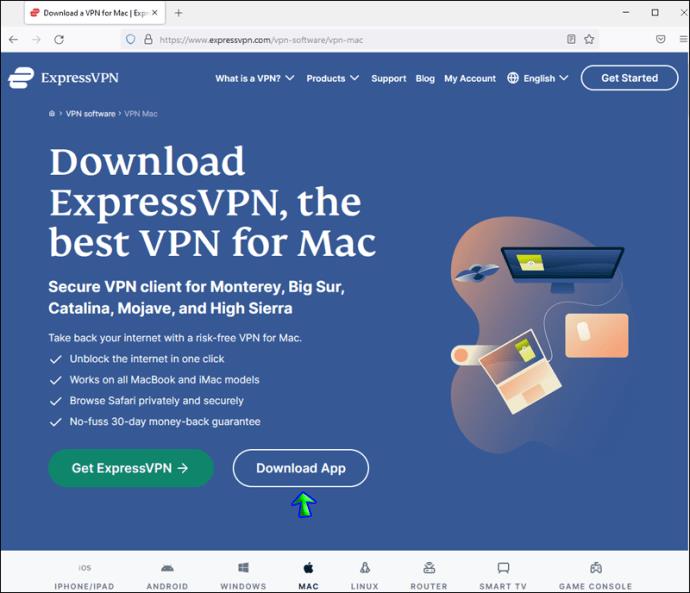
- Voer het installatiebestand uit en stel de app in volgens de instructies op het scherm.
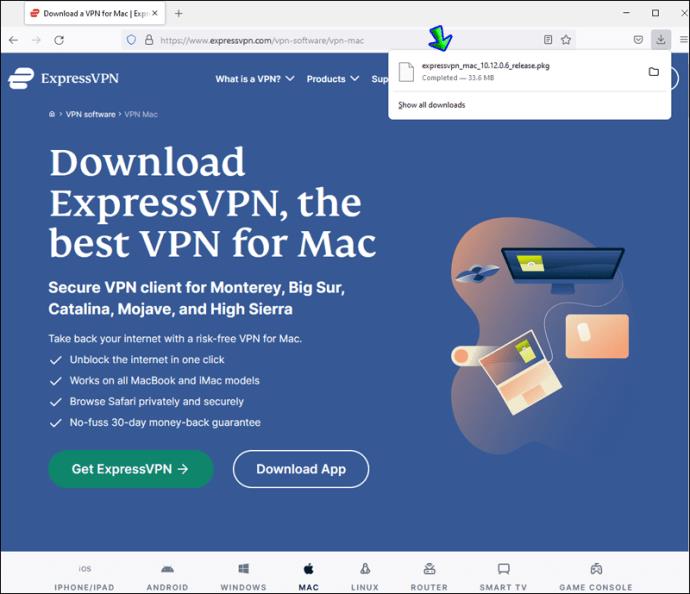
- Klik op "Toevoegen aan Firefox" op de Firefox-add- onspagina .
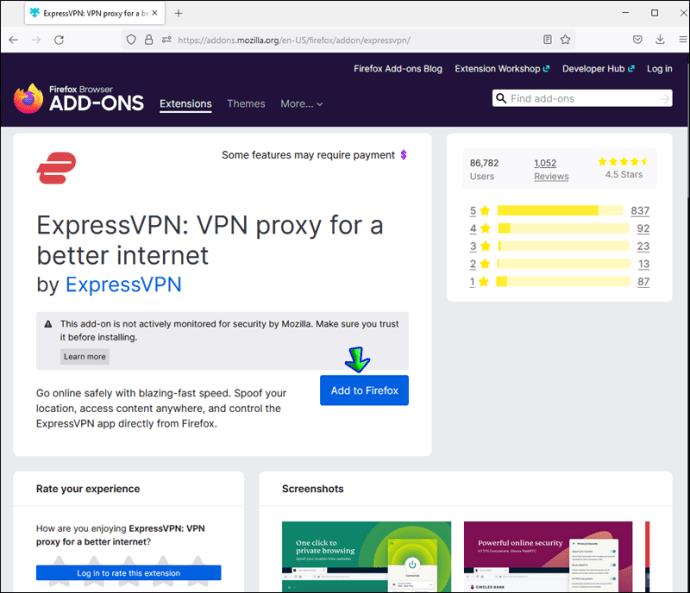
- Zodra de extensie is geïnstalleerd, verschijnt de ExpressVPN-logoknop in uw werkbalk. Klik op de knop.
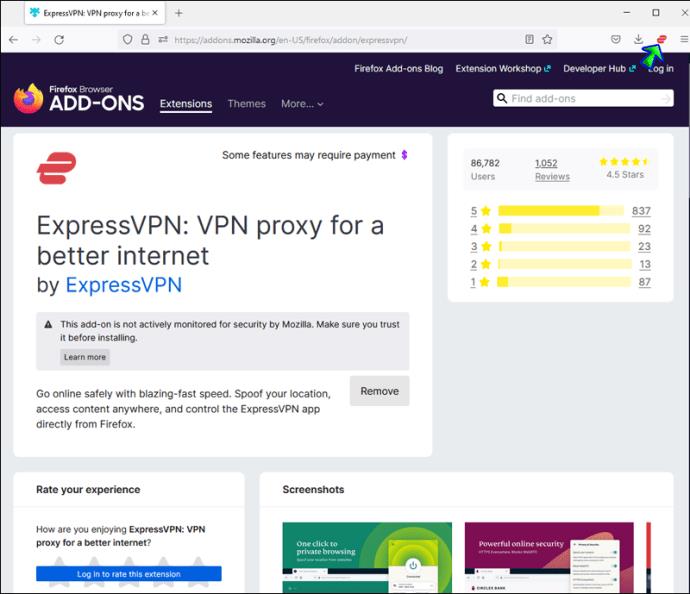
- Selecteer de gewenste serverlocatie in het vervolgkeuzemenu en maak verbinding.

Hoe websites in Safari te deblokkeren
Safari-gebruikers kunnen de ExpressVPN desktop-app gemakkelijk bedienen met een browserextensie. Volg de onderstaande instructies om vanaf uw computer toegang te krijgen tot beperkte websites:
- Selecteer een ExpressVPN-abonnement en voltooi de aankoop.
- Registreer een account wanneer daarom wordt gevraagd.
- Download de ExpressVPN desktop-app voor uw besturingssysteem. Houd er rekening mee dat de extensie niet werkt zonder de app.
- Klik op "ExpressVPN ophalen" op de Safari-extensiepagina. De extensie wordt automatisch geïnstalleerd.
- Klik op de ExpressVPN-logoknop in uw Safari-werkbalk om een serverlocatie te selecteren en er verbinding mee te maken.
Websites deblokkeren zonder VPN
De beste manier om toegang te krijgen tot geblokkeerde websites is door een VPN te gebruiken - het houdt uw informatie veilig en biedt meerdere extra voordelen. Een VPN is echter een betaalde service, wat voor sommigen een dealbreaker kan zijn. We hebben drie opties als u op zoek bent naar een gratis methode om websites te deblokkeren. Elk heeft echter meer serieuze nadelen, en misschien vindt u het betalen van een redelijker compromis.
De eerste manier is om "http://" in de URL-regel van de site te wijzigen in "https://" en de site opnieuw te laden. Deze methode werkt slechts af en toe en houdt u niet privé omdat u het beveiligingsprotocol van de website downgradet.
Een andere methode is het wijzigen van uw IP-adres . Deze methode vereist echter enige technische kennis, anders loop je het risico je internetverbinding te beschadigen.
Ten slotte kunt u een proxyserver gebruiken om toegang te krijgen tot de gewenste website. Het belangrijkste probleem met deze methode is – verrassing – het gebrek aan beveiliging. In wezen gebruikt u de server van een vreemde en vertrouwt u hen al uw privégegevens toe. Zorg ervoor dat u een betrouwbaar antivirusprogramma hebt ingeschakeld voordat u probeert verbinding te maken met iemands proxy. Maar als u voldoende vaardig bent met computers, kunt u uw eigen proxy maken .
Laatste gedachten over toegang tot geblokkeerde websites
Hopelijk heeft onze gids u geholpen om geografische beperkingen van websites te omzeilen en toegang te krijgen tot de gewenste inhoud. Een VPN is een zeer nuttige service en het deblokkeren van beperkte inhoud is niet het enige voordeel. Onze privégegevens zijn altijd kwetsbaar tijdens het browsen en VPN helpt deze veilig te houden. Houd er rekening mee dat het deblokkeren van beperkte sites in sommige landen illegaal kan zijn, dus zorg ervoor dat u van tevoren de lokale wetgeving controleert.
Kent u nog andere tips om gratis toegang te krijgen tot geblokkeerde websites zonder VPN? Deel uw tips in de opmerkingen hieronder.